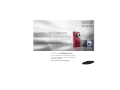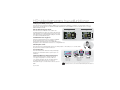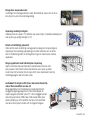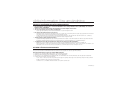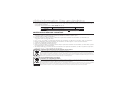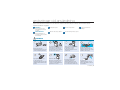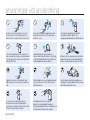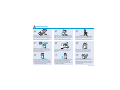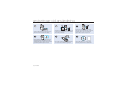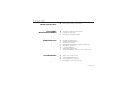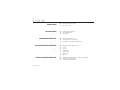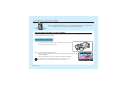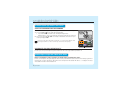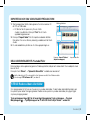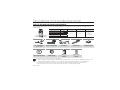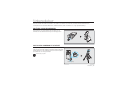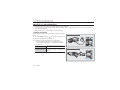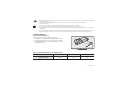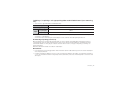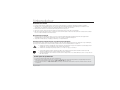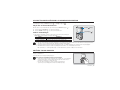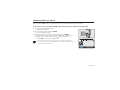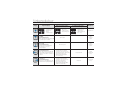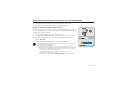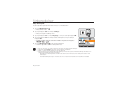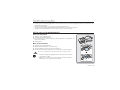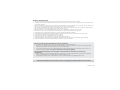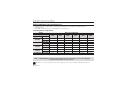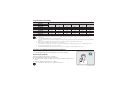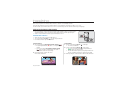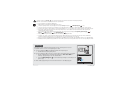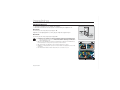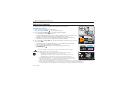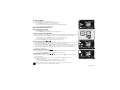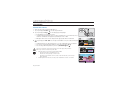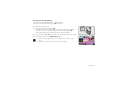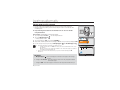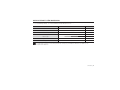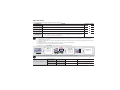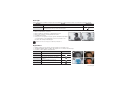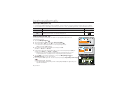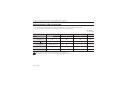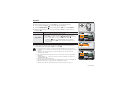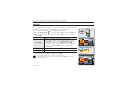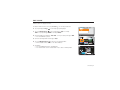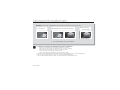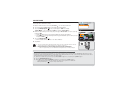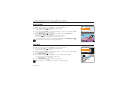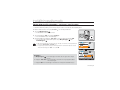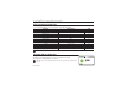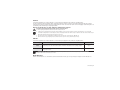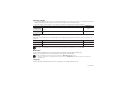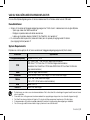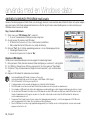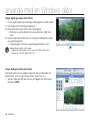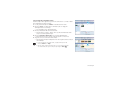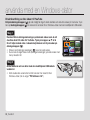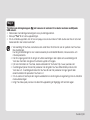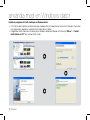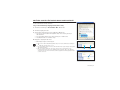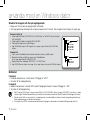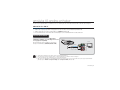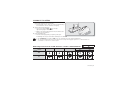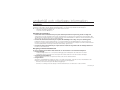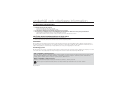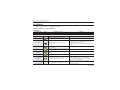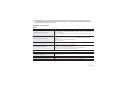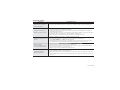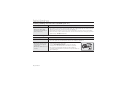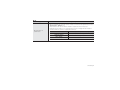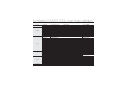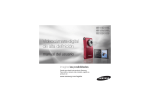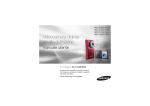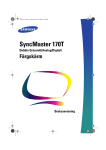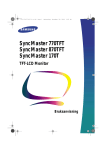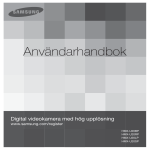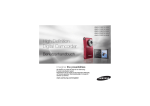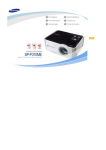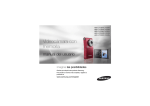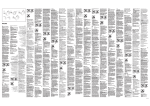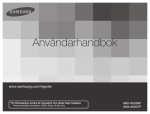Download Samsung HMX-U10BP Bruksanvisning
Transcript
HMX-U10BP/U100BP
HMX-U10RP/U100RP
HMX-U10EP/U100EP
HMX-U10UP/U100UP
HMX-U10SP/U100SP
Digital videokamera
med hög upplösning
användarhandbok
utforska möjligheterna
Tack för att du köpt den här Samsungprodukten.
För en mer komplett service kan du registrera din
produkt på webbsidan
www.samsung.com/register
HD-videokamerans huvudfunktioner
10 Mega pixel CMOS (1/2,3”) antas
Den här kameran med 10 megapixels CMOS-sensor fångar dina viktigaste ögonblick och lagrar dem med hög
upplösning. Till skillnad från hos traditionella CCD-bildhanterare kräver CMOS-sensorer mindre ström och avger
bättre batteriprestanda.
Full HD 1080 visningsprestanda
Den här kameran använder avancerad H.264
komprimeringsteknologi för att realisera den klaraste
videokvaliteten för inspelningskapaciteten. Den fulla
HD-upplösningen visar dina bilder tydligare än bilder
av normal standardkvalitet (SD).
Standard-Definition (SD)
High-Definition (Full HD)
1920
720
1080
10 Bildkvalitet med megapixel
<Full HD-kamera med bredbild (1080p/16:9)>
Samsungs Pixelhöjande teknologi skapar stillbilder
med hög upplösning som bevarar färger och
upplösning i detalj. Resultatet är en bildkvalitet på 12
megapixel som är att jämföra med den hos en digitalkamera.
480
<Standarddigitalkamera (480p)>
Ultrakompakt storlek
Den här kameran är ultrakompakt med en tjocklek på 0,6” och bredd på 2,2” och blir därför
mycket enkel att bära i väskan eller fickan.
Touch-navigering
Den här kameran har utformats med pekkänsliga
knappar för att bekvämt kunna styra menyer och
funktioner.
Styrka vid UGC (User-Generated Contents)
Det här alternativet stöder optimal inspelningsoch uppspelningsmiljö för YouTube, PMP etc.
och erbjuder ytterligare ett läge specifikt utformat
för delning med både annan TV och datorer,
webbpubliceringar och andra mobila enheter, såsom
PMP.
ii_Swedish
<HD-TV>
1920x1080 30p
1280x720 60p
1280x720 30p
<PC-/webb-/mobilenhet>
1280x720 60p
1280x720 30p
720x480 60p
<Normal TV>
720x480 60p
Din kamera är en NTSC-systembaserad videokamera.
Utgången är beroende av användarinställningarna. ² sidan 43
Fotografera anpassade motiv
I motivläget finns lämpliga alternativ redan förinställda för varje motiv så att du
kan välja ett av dem för enkel fotografering.
Inspelning med hög hastighet
Videokameran kan spela in 120 bildrutor per sekund (bps). Inspelade videoklipp kan
även spelas upp på låg hastighet (x1/2).
Enkelt och lättfattligt gränssnitt
Utformad för enkel användning med ergonomisk design och anpassningsbar
knapplayout för inspelning/uppspelning och andra funktioner som används
ofta. Ett förbättrad grafiskt användargränssnitt ger en fräschare och enklare
upplevelse.
Fånga ögonblicket med tidsförskjuten inspelning
Spela in artistiska dokumentärer eller karaktärsvideor inklusive moln
som passerar, blommande växter eller blommor som spirar ur jorden.
Använd den här funktionen för att skapa UGC (User-Generated Contents),
utbildningsprogram eller för andra syften.
Användbart för att göra UGC (User-Generated Contents)videor! Dela innehållet som du vill!
Fånga ögonblicket med tidsförskjuten inspelning Med det
inbyggda redigeringsprogrammet Intelli-studio slipper du
separat programinstallation på en PC, vilket möjliggör bekväm
anslutning med enbart USB-kabel. Intelli-studio tillåter även
direkt överföring av ditt innehåll till YouTube. Dela innehållet
med dina vänner på ett enklare sätt än någonsin tidigare.
Swedish_iii
säkerhetsföreskrifter
Vad står ikoner och tecken för i den här bruksanvisningen:
Innebär att risk för död eller allvarlig personskada föreligger.
VARNING
Innebär att det finns en potentiell risk för person- eller materialskada.
VAR FÖRSIKTIG
VAR FÖRSIKTIG
Följ dessa säkerhetsanvisningar för att minska risken för brand, explosioner, elstötar eller personskador
i samband med användandet av videokameran.
Står för råd eller refererande sidor som kan vara av hjälp för att hantera videokameran.
De här varningstecknen finns för att förhindra skada på dig och andra.
Följ dem noggrant. Förvara den här texten på en säker plats för framtida användning, efter att du har läst den.
säkerhetsföreskrifter
Varning!
Kameran ska alltid vara ansluten till ett jordat växelströmsuttag.
Var försiktig!
Kontakten ska vara lättåtkomlig för att vid behov kunna koppla från strömmen genom att dra ut
kontakten ur vägguttaget.
iv_Swedish
viktig information före användning
INNAN DU ANVÄNDER DEN HÄR VIDEOKAMERAN
• Den här kameran spelar in video i formatet H.264 Main Profile och High Definition Video (HD-VIDEO) eller Standard
Definition Video (SD-VIDEO).
• Observera att den här kameran inte är kompatibel med andra digitala videoformat.
• Gör en testinspelning före inspelning av viktig video.
-
Spela upp testinspelningen för att säkerställa att bild och ljud har lagrats korrekt.
• Det lagrade innehållet kan inte kompenseras:
-
•
•
Samsung kan inte kompensera för några skador som orsakas när en inspelning inte kan spelas upp på grund av fel i kameran
eller minneskortet. Samsung ansvarar inte för inspelad bild och ljud.
- Lagrat innehåll kan förloras på grund av ett misstag vid hanteringen av den här kameran eller minneskortet etc. Samsung
ansvarar inte för kompensation av skador på grund av förlust av lagrat innehåll.
Säkerhetskopiera viktig lagrad information.
- Skydda dina viktiga lagrade data genom att kopiera filerna till en dator. Vi rekommenderar även att du kopierar från din dator
till andra inspelningsmedia för lagring. Se bruksanvisningen för programinstallationen och USBanslutningen.
Copyright: Observera att den här kameran endast är avsedd för personlig användning.
- Information som har lagrats på kortet i den här kameran med digitala/analoga media eller enheter skyddas av
upphovsrättslagen och får inte användas utan ägarens tillåtelse förutom för privat nöje. Även om du spelar in en händelse som
exempelvis en show, eller mässa för personligt intresse, rekommenderar vi att du i förväg ber om lov.
OM DEN HÄR BRUKSANVISNINGEN
Tack för att du köpt Samsungs videokamera. Läs den här bruksanvisningen noggrant innan du använder videokameran och förvara
den på ett säkert ställe för framtida bruk. Om videokameran inte fungerar som den ska, gå till Felsökning.
Den här bruksanvisningen täcker modellerna HMX-U10/U100.
• Illustrationer av modellen HMX-U10 används i den här bruksanvisningen.
• Bilderna i bruksanvisningen kan avvika från de du ser på LCD-skärmen.
• Utseende hos och specifikationer för lagringsmedia och andra tillbehör kan komma att ändras utan föregående meddelande.
• Följande termer används i den här manualen:
- ‘Scen’ avser en videoenhet, från den punkt du på knappen Inspelning start/stopp för att starta inspelningen till den punkt då
knappen användes igen för att pausa inspelningen.
- Termerna ‘foto’ och ‘stillbild’ används växelvis och beskriver samma sak.
Swedish_v
viktig information före användning
• I funktionsbeskrivningarna för den här bruksanvisningen visas symbolen på skärmen eller symbolen inom parantes när du ställer in
överensstämmande funktion.
exempelvis) undermenyalternativ för “Video Quality” ² sidan 44
Inställningar
Super Fine
Innehåll
Spelar in med högsta kvalitet.
(Om alternativet är inställt så visas överensstämmande ikon (
På skärmen visas
) på skärmen.)
ANMÄRKNINGAR RÖRANDE VARUMÄRKE
• Alla varumärken och registrerade varumärken som nämns i den här handboken och annan dokumentation som medföljer
Samsung-produkten är varumärken eller registrerade varumärken som tillhör respektive ägare.
• Logotyperna SD och SDHC är varumärken.
• Microsoft®, Windows®, Windows Vista® och DirectX® är registrerade varumärken eller varumärken som tillhör Microsoft
•
•
•
•
•
•
Corporation i USA och/eller andra länder.
Intel®, Core™, och Pentium® är registrerade varumärken eller varumärken som tillhör Intel Corporation i USA och andra länder.
Macintosh, Mac OS är registrerade varumärken eller varumärken som tillhör Apple Inc. i USA och/eller andra länder.
YouTube är ett varumärke som tillhör Google Inc.
Flickr™ är ett varumärke som tillhör Yahoo! Inc.
Adobe, logotypen för Adobe och Adobe Acrobat är antingen registrerade varumärken eller varumärken som tillhör Adobe Systems
Incorporated i USA och/ eller andra länder.
Alla andra produktnamn som nämns här kan vara varumärken eller registrerade varumärken som tillhör respektive företag. Vidare
nämns inte “™” och “®” i varje enskilt fall i den här manualen.
Dispoziţii privind eliminarea corectă a bateriilor acestui produs
(Gäller EU och andra europeiska länder med särskild batteriåtervinning.)
Denna markering på batteriet, i manualen eller på förpackningen anger att batterierna i denna produkt inte bör slängas tillsammans med
annat hushållsavfall. De kemiska symbolerna Hg, Cd eller Pb visar i förekommande fall att batterierna innehåller kvicksilver, kadmium eller
bly i mängder överstigande de gränsvärden som anges i EU-direktivet 2006/66. Om batterierna inte slängs på ett ansvarsfullt sätt kan
dessa substanser utgöra en fara för hälsa eller miljö. Hjälp till att skydda naturresurser och bidra till materialåtervinning genom att sortera
batterierna separat från annat avfall och lämna in dem på en återvinningsstation.
Korrekt avfallshantering av produkten
(elektriska och elektroniska produkter)
Denna markering på produkten, tillbehören och i manualen anger att produkten och de elektroniska tillbehören (t.ex. laddare, headset,
USB-kabel) inte bör sorteras tillsammans med annat hushållsavfall när de kasseras. Till förebyggande av skada på miljö och hälsa bör
dessa föremål hanteras separat för ändamålsenlig återvinning av beståndsdelarna.
Hushållsanvändare bör kontakta den återförsäljare som sålt produkten eller sin kommun för vidare information om var och hur produkten
och tillbehören kan återvinnas på ett miljösäkert sätt. Företagsanvändare bör kontakta leverantören samt verifiera angivna villkor i
köpekontraktet. Produkten och de elektroniska tillbehören bör inte hanteras tillsammans med annat kommersiellt avfall.
vi_Swedish
anvisningar vid användning
Syftet med säkerhetsinstruktionerna som illustreras nedan är att förhindra personskador eller materiella skador.
Följ alla instruktioner noggrant.
VARNING
Innebär att risk för död
eller allvarlig personskada
föreligger.
VAR FÖRSIKTIG
Innebär att det finns en
potentiell risk för personeller
materialskada.
Förbjuden åtgärd.
Rör inte vid produkten.
Montera inte isär produkten.
Den här varningen måste sparas.
Koppla ur enheten från
eluttaget.
VARNING
SAND
Vatten, metall eller lättantändliga
material får inte komma
in i videokameran eller i
växelströmsadaptern. Det kan
orsaka brand.
Inget sand eller damm!
Fin sand eller damm som
tränger in i videokameran eller
växelströmsadaptern kan orsaka
felfunktion eller defekter.
Rikta inte LCD-skärmen
direkt mot solen. Om du gör
det kan det skada ögonen
och/eller orsaka felfunktion på
produktens inre delar.
Använd inte våld när du böjer
strömsladden. Skada inte
växelströmsadaptern genom att
placera tunga föremål på den. Det
kan orsaka brand eller elektrisk stöt.
Koppla inte ur
växelströmsadaptern genom
att dra i själva sladden, det kan
skada sladden.
OI
L
Belasta inte uttag eller
förlängningskablar så att det kan
orsaka överhettning eller brand.
Om du använder videokameran i en
temperatur som överskrider 60°C
(140°F) kan det resultera i brand.
Om batteriet har för hög temperatur
kan det orsaka en explosion.
Ingen olja! Olja som tränger
in i videokameran eller
växelströmsadaptern kan orsaka
elektriska stötar, felfunktion eller
defekter.
Swedish_vii
anvisningar vid användning
Använd inte växelströmsadaptern om den är
skadad, delad eller har trasiga sladdar eller
kablar. Det kan orsaka brand eller elektrisk stöt.
Anslut inte växelströmsadaptern om inte
kontakten kan föras in helt, ingen del av
stiften får synas.
Använd inte rengöringsvätskor eller
liknande kemikalier. Spraya inte
rengöringsmedel direkt på videokameran.
Utsätt inte videokameran för vatten om
den används på stranden, vid en pool eller
när det regnar. Det kan orsaka felfunktion
eller elektrisk stöt.
Litiumbatteriet och minneskortet ska
förvaras utom räckhåll för barn. Om ett barn
sväljer litiumbatteriet eller minneskortet ska
du omedelbart kontakta en läkare.
Montera inte isär, reparera eller modifiera
videokameran eller växelströmsadaptern,
det kan orsaka brand eller elektrisk stöt.
Koppla inte i eller ur strömkabeln med
blöta händer. Det kan orsaka en elektrisk
stöt.
Strömsladden ska vara urkopplad när den
inte används samt när det åskar, för att
förhindra brand.
När du rengör växelströmsadaptern ska
du koppla ur strömsladden för att undvika
felfunktion eller elektrisk stöt.
Om det kommer onormala ljud, lukter eller rök
från videokameran ska du omedelbart koppla ur
strömsladden och kontakta ett Samsung servicecenter.
Det finns risk för brand eller personskador.
Om videokameran inte fungerar
korrekt ska du omedelbart koppla ur
växelströmsadaptern eller ta ur batteriet, för
att undvika brand eller andra skador.
viii_Swedish
VAR FÖRSIKTIG
Tryck inte på LCD-skärmens yta med
kraft, slå eller tryck inte med ett vasst
föremål. Om du trycker på LCD-skärmen
kan det uppstå ojämnheter i displayen.
Tappa inte och utsätt inte videokameran,
batteriet, växelströmsadaptern eller övriga
tillbehör för stora vibrationer eller stötar.
Det kan leda till felfunktion eller skador.
Använd inte videokameran på ett stativ
(medföljer ej) på en plats där den kan
utsättas för stora vibrationer eller stötar.
Utsätt inte videokameran för sand eller
vatten om du spelar in på stranden, vid en
pool eller när det regnar. Det kan orsaka
felfunktion eller elektrisk stöt.
Lämna inte videokameran i ett fordon där
temperaturen är mycket hög under en
lång tid.
Utsätt inte videokameran för sot eller
ånga. Tjock sot eller ånga kan skada
videokameran eller orsaka tekniskt fel.
Använd inte videokameran på en plats där det
finns mycket avgaser som bildas av bensin- eller
dieselmotorer, eller korrosiv gas som vätesulfidgas.
Det kan skada de externa eller interna terminalerna
så att normal användning inte fungerar.
Utsätt inte videokameran för bekämpningsmedel. Om det
kommer in bekämpningsmedel i videokameran kanske
produkten inte fungerar normalt. Innan du använder
bekämpningsmedel ska du slå av videokameran och täcka
över den med plast eller liknande.
Utsätt inte videokameran för snabba
temperaturväxlingar eller miljöer med hög
luftfuktighet. Om du använder produkten
utomhus i åskväder finns risk för skador
eller elektrisk stöt.
Swedish_ix
anvisningar vid användning
Torka inte videokamerans hölje med bensen
eller tinner. Ytan kan skadas eller flagas.
Använd inte videokameran nära en TV eller
radio: Det kan leda till brus på TV-skärmen
eller i radiosändningen.
Använd inte videokameran nära starka
radiovågor eller magnetiska fält, exempelvis
högtalare eller en stor motor. Brus kan
uppstå i bild och ljud som spelas in.
Använd endast tillbehör som är godkända av Samsung. Om
du använder produkter från andra tillverkare kan det orsaka
överhettning, brand, explosion, elektrisk stöt eller personskador
på grund av att produkten inte fungerar som den ska.
Placera videokameran på ett stabilt underlag
och en plats med ventilationsöppningar.
Lagra viktig data på en separat plats.
Samsung ansvarar inte för dataförlust.
x_Swedish
innehåll
06
Du kan spela in video i h.264-Format!
10
11
12
Vad följer med din minnesvideokamera
Framsidan & höger sida
Baksidan/vänster sida/ovansidan
FÖRBEREDELSER
13
13
14
19
19
20
23
25
Använda handledsremmen
Installera kameran på stativet
Ansluta till en strömkälla
Grundläggande användning av minnesvideokameran
Använda touch-knappen
Lcd-skärmsindikatorer
Snabbvalsmeny (OK guide)
Inledande inställningar : datum och tid och skärmspråk
LAGRINGSMEDIA
27
28
30
31
Sätta i och ta ur minneskortet
Välja ett lämpligt minneskort
Inspelningsbar tid och kapacitet
Grundläggande kamerapositionering
SNABBSTARTSHJÄLP
06
LÄRA KÄNNA
MINNEVIDEOKAMERAN
10
13
27
Swedish_03
innehåll
32
34
Spela in videor eller bilder
Zooma in och ut
UPPSPELNING
35
36
38
Ändra uppspelningsläge
Spela upp filmfiler
Visa bilder
LAGRINGSALTERNATIV
40
41
42
Ändra menyinställningar
Menyalternativ för inspelning
Använda inspelningsmenyalternativen
UPPSPELNINGSALTERNATIV
48
49
50
51
53
54
54
Menyalternativ för uppspelning
Delete
Protect
Edit: divide
Share mark
Slide show
File info
INSTÄLLNINGSALTERNATIV
55
56
56
Ändra menyinställningarna i “settings” (inställning)
Ställa in menyalternativen
Använda menyalternativen
INSPELNING
32
35
40
48
55
04_Swedish
62
63
64
71
Kontrollera din datortyp
Vad du kan göra med en windows-dator
Använda samsungs program intelli-studio
Använda som en löstagbar masslagringsenhet
73
75
76
Ansluta till en TV
Visning på TV-skärm
Dubba bilder på en vhs eller DVD-/HDD-kamera
77
78
78
Underhåll
Ytterligare information
Använda minnesvideokameran utomlands
FELSÖKNING
79
Felsökning
SPECIFIKATIONER
88
Specifikationer
ANVÄNDA MED EN WINDOWSDATOR
62
ANSLUTA TILL ANDRA
ENHETER
73
UNDERHÅLL OCH
YTTERLIGARE INFORMATION
77
79
88
Swedish_05
snabbstartshjälp
+ Denna snabbstartshjälp introducerar sig till grundanvändningen och -funktionerna
hos videokameran. Se referenssidorna för ytterligare information.
DU KAN SPELA IN VIDEO I H.264-FORMAT!
Du kan lagra video i formatet H.264 som är bekvämt att skicka via e-post och att dela med vänner och familj.
Du kan också ta bilder med kameran.
STEG1: Komma igång
1. Sätt i minneskortet. ²sidan 27
• Du kan använda minneskort av typen SDHC (SD High Capacity)
eller SD plus med den här kameran.
2. Kontrollera batteriets laddningsstatus.
• Efter att du har slagit på kameran kan du kontrollera batterinivån genom att
trycka på Power ( ).
• Vid behov laddar du genom att använda nätadaptern. ²sidan 14
Den här kameran har ett inbyggt batteri. Detta innebär att du kan ladda
batteriet genom att ansluta nätadaptern utan att byta batterierna.
06_Swedish
134Min
STBY
01/JAN/2009 00:00
3058
STEG2: Spela in med kameran
LCD-skärmen
Knappen för inspelning
)
(start/-stop) (
Power (
) knapp
Zoomknapp
Photo (
) knapp
SPELA IN VIDEOR MED HDKVALITET
(HIGH DEFINITION)
Kamerna använder avancerad H.264komprimeringteknik för att få skarp videokvalitet.
1. Tryck på Power ( ).
2. Tryck på knappen inspelning (start/-stopp)
(
).
• Du stoppar inspelningen genom att trycka på
knappen inspelning (start/stopp) (
).
134Min
•
Kameran kan spela in högkvalitativa bilder med ett
bildförhållande på 4:3 eller 16:9.
1. Tryck på Power ( ).
2. Tryck ned knappen Photo ( ) halvvägs för att
kontrollera målbilden.
3. Tryck in knappen Photo ( ) helt när du är klar.
0:00:03
01/JAN/2009 00:00
•
•
SPELA IN STILLBILDER
3058
01/JAN/2009 00:00
Kameran är kompatibel med inspelningsformatet H.254 som har effektiv kodning av video med hög kvalitet, med mindre kapacitet.
Standardinställningen är “720/60p (Fine)”.
Du kan även spela in med SD-videokvalitet (Standard Definition). ²sidan 43
Du kan inte spela in foton när du spelar in videor.
Swedish_07
snabbstartshjälp
STEG3: Spela upp videor eller foton
VISA LCD-SKÄRMEN FÖR DIN KAMERA
Du hittar lätt önskade inspelningar med hjälp av indexskärmen med miniatyrer.
1. Press the Läge ( ) för att välja uppspelningsläget.
• Inspelade videor och bilder visas i miniatyrvisningsfönstret.
Miniatyrer finns i den senast skapade eller uppspelade filen är markerad.
2. Tryck på knappen ▲/▼/◄/► för att välja önskad video eller bild och tryck
sedan på knappen OK.
0:00:55
1/10
Kameran har ett uppspelningsläge för både film- och fotoinspelning. Du kan enkelt
spela upp både filmer och foton i samma läge utan att behöva byta läge.
Move
Play
VISNING PÅ EN HIGH DEFINITION TV
Du kan njuta av mycket detaljerad, perfekt kvalitet av HD-videor (high definition). ²sidan 73
STEG4: Spara inspelade videor eller bilder
Enkelt och kul! Njut av olika egenskaper för Intelli-studio på din Windows-dator.
Enkelt och kul! Njut av olika egenskaper för Intelli-studio på din Windows-dator. Genom att använda programmet
Intelli-studio som finns integrerat i din kamera kan du importera video/bilder till datorn, och redigera eller dela
video/bilder med dina vänner. ²sidan 64
08_Swedish
IMpORTERA OCH VISA VIDEO/BILDER FRÅN DATORN
1. Starta programmet Intelli-studio genom att ansluta kameran till
din PC via USB-kabel.
• Ett fönster för att spara en ny filvisas i Intellistudios huvudfönster. Klicka på “Yes” för att starta
uppladdningsprocessen.
2. Klicka på “Import folder” för att importera videoeller fotofiler
från datorn. Du kan se filernas placering i webbläsaren för Intellistudio.
3. Du kan dubbelklicka på filen du vill starta uppspelningen av.
DELA VIDEOR/BILDER pÅ Youtube/Flickr
Katalog på datorn
Knappen “Import Folders”
(Importera mappar)
Importerade filer
Dela med dig av dina upplevelser genom att ladda upp foton, bildspel och videor direkt till en webbplats med
bara ett klick.
Klicka på fl iken “Share” “Upload to Share Site” i webbläsaren. ➥sidan 67
Intelli-studio körs på PC:n automatiskt så fort kameran anslutst ill en Windows-dator
(när du anger “PC Software: On”). sidan 60
STEG5: Radera videor eller bilder
Om lagringsmediet är fullt kan du inte spela in nya videor eller bilder. Ta bort videor eller bildinformation som
har sparats på en dator från lagringsmediet. Sedan kan du spela in nya videor eller bilder på nyligen frigjort
utrymme på lagringsmediet.
Tryck på knappen Läge ( ) för att ange läget Uppspelning Tryck på knappen Tryck på
Menyknappen ( ) Tryck på knappen ▲/▼/◄/►/OK för att välja “Delete.” ➥sidan 49
Swedish_0
lära känna minnevideokameran
VAD FÖLJER MED DIN MINNESVIDEOKAMERA
Din nya minnesvideokamera levereras med följande tillbehör. Kontakta Samsungs kundtjänst om något av detta
saknas i lådan.
Modellnamn
HMX-U10BP/U100BP
HMX-U10RP/U100RP
HMX-U10EP/U100EP
HMX-U10UP/U100UP
HMX-U10SP/U100SP
Färg
Svart
Röd
Grön
Lila
Silver
Minneskortslucka
LCD-skärm
Lins
1 fack
färg
x3.5 ~ x4
(digitalt
zoomförhållande)
AC-strömadapter
(Typ AA-MA9)
Komponent/AV-kabel
USB-kabel
Handledsrem
CD för bruksanvisning
Stativkoppling
Bärväska
(tillval)
Minneskort
(tillval)
Snabbstartshjälp
• Innehållet kan variera beroende på försäljningsplats.
• Delar och tillbehör finns tillgängliga hos din lokala Samsung-återförsäljare och servicecenter. SAMSUNG ansvarar inte för
minskad batterilivslängd eller felfunktioner som orsakas av obehörig användning av tillbehör, såsom nätadaptern.
• Minneskortet är inte inkluderat. Se sidan 28 för att hitta kompatibla minneskort till din minnesvideokamera.
• Din videokamera levereras med en bruksanvisning på CD-skiva och snabbstartguide (utskrift).
10_Swedish
FRAMSIDAN & HÖGER SIDA
LCD-skärm
Photo ( )-knapp
Läge-knapp ( )
)
Knappen inspelning (start/stopp) (
Inbyggd högtalare
Pekkänsliga knappar
ⓐ Bakåtknapp ( )
ⓑ ▲ (zoom-Vidvinkel) / ▼ (zoom-Telefoto) /
◄ / ► / OK-knapp
ⓒ Dela-knapp ( )
ⓓ Menyknappen ( )
Power-knapp ( )
Laddningsindikator (CHG)
Skydd för DC IN-uttag/minneskort
Återställningsknapp
DC IN-uttag
Minneskortslucka
Krok för handledsrem
ⓐ
ⓑ
ⓒ
ⓓ
Swedish_11
lära känna minnevideokameran
BAKSIDAN/VÄNSTER SIDA/OVANSIDAN
Inbyggd mikrofon
Lins
Component/AV-uttag
USB-uttag
Skydd för uttagen
(Component/AV-uttag, USB-uttag)
Stativfäste
Täck inte över mikrofonen eller linsen under inspelning.
VAR FÖRSIKTIG
12_Swedish
förberedelser
Det här avsnittet innehåller information om sådant som du bör veta innan du använder minnesvideokameran,
exempelvis hur du använder tillbehören, laddar batteriet, ställer in funktioner och gör grundinställning.
ANVÄNDA HANDLEDSREMMEN
Fäst remmen och stick handen genom öglan för att
förhindra att du skadar kameran genom att tappa den.
INSTALLERA KAMERAN PÅ STATIVET
Vid inspelning med hög hastighet eller inspelning av dig
själv kan du använda stativet för bekväm tagning. Använd
stativkopplingen som medföljer kameran för att installera
på stativet så som visas på bilden.
Stativet säljs separat.
Stativkoppling
Swedish_13
förberedelser
ANSLUTA TILL EN STRÖMKÄLLA
• Ladda batteriet innan du börjar använda din minnesvideokamera.
• Den här kameran har ett inbyggt batteri. Detta innebär att du kan ladda batteriet genom att ansluta nätadaptern
utan att byta batterierna.
• Batteriet kan vara en aning laddat när apparaten köps.
Laddning av batteriet
Du kan ladda batteriet med en växelströmsadapter eller USBkabel.
Ansluta nätadaptern
1. Tryck på Power-knappen ( ) för att slå av videokameran.
2. Öppna kontaktskyddet på enheten.
3. Ladda batteriet med nätadapter eller USB-kabel.
• Lampan CHG (laddar) lyser och laddningen startar.
När batteriet är fulladdat lyser laddningslampan grön.
² sidan 15
Använda nätadaptern
Använda USB-kabeln
14_Swedish
Anslut nätadaptern till kameran och sätt
i kontakten i vägguttaget.
Anslut USB-kabeln till kameran och
sätt den andra änden i en USB-port på
datorn.
Ansluta USB-kabeln
• Om du laddar batteriet i låga temperaturer kan det ta längre tid innan det blir fulladdat eller så kanske det inte blir fulladdat
VAR FÖRSIKTIG
alls (grön lampa lyser inte).
• Se till att det inte finns några främmande föremål i kontakten eller uttaget när du ansluter nätsladden till
minnesvideokameran.
• Vid inspelning inomhus med vägguttag tillgängligt är det smidigt att använda nätadaptern.
• Vi rekommenderar att du laddar batteriet i en omgivande temperatur på 32˚F~113˚F (0°C ~ 45°C).
• För laddning blir det samma sak om du ansluter både USB-kabeln och nätadaptern samtidigt som om du endast använder
nätadaptern.
• Även med strömmen påslagen kommer batteriet att fortsätta att ladda med nätadaptern eller USB-kabeln. Men du behöver
längre laddningstid när strömmen är på. Vi rekommenderar att du låter kameran vara frånslagen under laddningen.
Laddningsindikator
Tips för batteriidentifiering
Färgen på lysdioden anger laddningsstatusen.
• Om batteriet är fullladdat är laddningsindikatorn grön.
• Laddningsindikatorn lyser orange när batteriet laddar.
• Om något fel uppstår under batteriladdningen slocknar
laddningsindikatorn.
<Laddningsindikator>
Färgen på laddningindikatorn visar laddningsstatus.
Laddningsstatus
Lysdiodens färg
Laddas
Fulladdat
Fel
(orange)
(grön)
(Av)
Swedish_15
förberedelser
Batterinivåskärm
Batterinivåskärmen visar batteristyrkan som återstår i batteriet.
Batterinivåindikator
Status
Meddelande
Fulladdat
-
20 %-40 % använt
-
40%~60% använt
-
60%~80% använt
-
80%~99% använt
-
Urladdat (blinkar): Apparaten stängs snart av.
Ladda batteriet så fort som möjligt.
-
Enheten stängs av efter tre sekunder.
“Low battery”
134Min
STBY
01/JAN/2009 00:00
-
Angivelserna ovan är baserade på ett fulladdat batteri vid normal driftstemperatur.
Låg omgivningstemperatur kan påverkare driftstiden.
16_Swedish
3058
Laddnings-, inspelnings- och uppspelningstider med fulladdat batteri (utan zoomning
etc.)
• Som referens, uppskattad tid med fulladdat batteri:
Laddningstid
3tim. (AC-strömadapter) / 6tim. (USB-kabel)
Filmupplösning
1280X720 / 60p
Läge
-
Kontinuerlig
inspelningstid
90min
Uppspelningstid
120min
Tiden är endast för referens. Angivna siffror är uppmätta i Samsungs testmiljö och kan variera beroende på
användare och förhållanden.
Vi rekommenderar användning med strömadapter när du använder intervallinspelningsfunktionen.
Kontinuerlig inspelning (utan zoom)
Minnesvideokamerans kontinuerliga inspelningstid som visas i tabellen visar tillgänglig inspelningstid när den är
i inspelningsläge utan att några andra funktioner används efter att inspelningen påbörjats. Vid verklig inspelning
kan batteriet laddas ur 2 till 3 gånger snabbare än detta eftersom start och stopp av inspelning, zoomning och
uppspelning utförs.
Observera att batteriet laddas ur snabbare i kalla miljöer.
Om batterier
• Den här kameran har ett inbyggt batteri. Detta innebär att du kan ladda batteriet genom att ansluta nätadaptern
utan att byta batterierna.
• Fördelar med batterier: Batterier är små och har stor kapacitet. Batteriet ska laddas i en temperatur mellan 0 °C
och 45 °C. När batteriet utsätts för låga temperaturer (under 0°C) reduceras användningstiden och det kan sluta
att fungera.
Swedish_17
förberedelser
Underhåll av batteriet
• Frekvent användning av LCD-skärmen, uppspelning, sökning framåt och bakåt gör att batteriet förbrukas snabbare.
• Ett batteri som är helt urladdat kanske inte ens klara att slå på laddningsindikatorn under laddningen. Kontakta en lokal
återförsäljare om laddningen startar men laddningsindikatorn inte tänds efter 5 minuter.
• Batterierna ska hanteras som kemiskt avfall. Släng dem inte med soporna.
• De interna cellerna skadas om batteriet laddas ur helt. Batteriet kan läcka när det är helt urladdat.
• Om du inte använder kameran under en längre period: Vi rekommenderar att du förvarar videokameran med batteriet helt laddat.
Du bör i sådana fall ladda det varannan månad.
Om batteriets livslängd
• Batteriets kapacitet minskar över tiden och genom repeterad användning. Om användningstiden minskar tydligt mellan
uppladdningarna är det troligtvis dags att byta ut det mot ett nytt. Kontakta återförsäljaren.
• Varje batteris livslängd styrs av lagring, användning och miljöförhållanden.
Använda minnesvideokameran med växelströmsadaptern
Vi rekommenderar att du använder växelströmsadapter för att driva minnesvideokameran från ett eluttag när du gör inställningar,
spelar upp eller använder den inomhus. Anslut på samma sätt som när du laddar batteriet. sidan 14
• Använd det närmaste vägguttaget vid användning av strömadaptern. Koppla omedelbart ur ACströmadaptern från
VAR FÖRSIKTIG
vägguttaget om något fel uppstår när du använder videokameran.
• Använd inte strömadaptern på trånga ställen, t.ex. mellan en vägg och en möbel.
• Se till att du använder angiven växelströmsadapter för att driva minnesvideokameran. Om du använder andra
växelströmsadaptrar kan det leda till elektriska stötar eller brandrisk.
• Växelströmsadaptern kan användas internationellt. En adapter krävs i vissa länder. Om du behöver en köper du den
från din leverantör.
Så här sparar du på batteriet:
• Förvara din kamera frånslagen när du inte använder det.
• Om enheten inte används under mer än 2 minuter i STBY-läge eller under inspelning aktiveras energisparläget med sänkt
ljusstyrka på LCD-skärmen. (När du anger “Auto LCD Off: On”). sidan 58
• Du kan ställa in funktionen “Auto Power Off” som stänger av kameran automatiskt om den inte används under 5 minuter.
sidan 59
18_Swedish
GRUNDLÄGGANDE ANVÄNDNING AV MINNESVIDEOKAMERAN
I det här avsnittet beskrivs grundtekniken vid filminspelning och fototagning samt grundinställningar för minnesvideokameran. Ange önskat
).
användarläge med hjälp av Power-knappen( ) och Läge-knappen (
Slå på eller av minnesvideokameran
Du kan slå av och på videokameran genom att trycka på Power-knappen (
1. Tryck på knappen Power (
2. Tryck på Power-knappen (
).
Power (
) knapp
) för att slå på kameran.
) för att slå av videokameran.
Ställa in användarlägen
Läge-knapp (
)
• Du växlar användarläge i följande ordning varje gång du trycker på knappen
Läge (
) : Inspelningsläge ↔ Uppspelningsläge
Läge
Inspelningsläge
Uppspelningsläge
Funktioner
Att spela in film eller foton.
Att spela in film eller foton eller redigera dem.
• Den här videokameran har ett inspelningsläge som kombinerar inspelning av film och av foto. Du kan enkelt spela in filmer
eller foton i ett och samma läge utan att behöva ändra inspelningsläge.
• Uppspelningsläget erbjuder ett uppspelningsläge för film- och bildinspelningar som är samma som inspelningsläget.
• När HD-kameran stängs av startar en självdiagnostisk funktion och ett meddelande kan visas.
Om det händer, se “Varningsindikeringar och felmeddelanden” (sidorna 79-80) för mer information.
ANVÄNDA TOUCH-KNAPPEN
Den här kameran har utformats med pekkänsliga knappar för att bekvämt kunna styra
menyer och funktioner.
Tryck på valfri touch-knapp med fingertoppen.
Gör så här för att undvika skada på touch-knappen:
- Använd inga andra föremål än fingrarna för att styra den. Touch-knappen
kanske inte fungerar om du använder fingernageln eller andra vassa
instrument, exempelvis en kulspetspenna.
- Rör inte vid touch-knappen om du är smutsig om fingrarna.
- Tryck inte på touch-knapparna när du har handskar på dig.
Swedish_19
förberedelser
LCD-SKÄRMSINDIKATORER
Inspelningsläge
134Min
STBY
3058
1Sec / 24Hr
01/JAN/2009 00:00
• Skärmen ovan är ett förklaringsexempel:
Den skiljer sig från den faktiska skärmen.
• OSD-indikatorerna är baserade på minneskapacitet för 8GB
(inbyggt minne).
• Funktioner som är markerade med * sparas inte när
minnesvideokameran startas igen.
• Skärmindikatorer och ordning kan ändras utan föregående
meddelande.
• Den här videokameran har ett inspelningsläge som
•
•
•
kombinerar inspelning av film och av foto. Du kan enkelt
spela in filmer eller foton i ett och samma läge utan att
behöva ändra inspelningsläge.
Det totala antalet inspelningsbara foton är baserat på
tillgängligt utrymme på lagringsmediet.
Antalet inspelningsbara stillbilder på OSD är maximalt 9999.
Du kan kontrollera den valda lägesindikatorn när
informationsläget på skärmen är inställt på helskärm.
² sidan 24
20_Swedish
Videoinspelningsläge
Återstående inspelningstid
Användarläge (STBY (Standby) / M (Inspelning))
Fotoräknare (totalt antal inspelningsbara foton)
Fotoinspelningsläge
Bildupplösning
TV-utgång (när component/ AV-kabeln är ansluten)
Digital zoom
Batteriinformation (återstående batterinivå)
Visning för inget minneskort
Datum/tid
iSCENE
Backlight (Motljus)
Digital effekt
Tidsförskjutningsinspelning *
Kvalitet
Videoupplösning
134Min
STBY
3058
1Sec / 24Hr
Inspelningsläge : Snabbmeny (OK-guide)
Quick View
Bakgrundsljus
Snabbmeny (OK-guide) / Återgång
Display
iSCENE
Snabbvalsmenyn (OK guide) visar de mest anvanda
funktionerna i det valda laget.
Tryck pa knappen OK for att visa snabbvalsmenyn for
ofta anvanda funktioner pa LCD-skarmen.
01/JAN/2009 00:00
Uppspelningsläge : Miniatyrvy
0:00:55
Move
1/10
Play
Uppspelningsläge
inspelningstid
Filmbildsfil
Fotobildsfil
Felfil
Bildräknare
(aktuell bild / totalt antal inspelade bilder)
Rullningslist
Knappguide
Markering Share (Dela)
Protection (Skydda)
Kameran har ett uppspelningsläge för både film- och
fotoinspelning. Du kan enkelt spela upp både filmer och
foton i samma läge utan att behöva byta läge.
Swedish_21
förberedelser
Videouppspelningsläge : Enkel visning
0:00:00/0:00:55
100-0001
01/JAN/2009 00:00
Videouppspelningsläge
Användningsstatus ( : Spela upp / : Paus)
Tidskod (förfl uten tid/inspelningstid)
Filnamn (filnummer)
TV-utgång (när component/ AV-kabeln är ansluten)
Batteriinfo. (Återstående batteritid)
Skärm för inspelningsdatum/-tid
Shortcut menu (OK-guide)
/ : : Gå till föregående fil / REW (rewind)
/ : Gå till nästa fil / FF (fast forward)
/ ▂ : Öka volymen/Sänk volymen
/ : Spela upp/Paus
Markering Share (Dela)
Protection (Skydda)
Videoupplösning
Fotouppspelningsläge : Enkel visning
100-0001
01/JAN/2009 00:00
22_Swedish
Fotouppspelningsläge
Bildspel
Filnamn (filnummer)
TV-utgång (när component/ AV-kabeln är ansluten)
Batteriinfo. (Återstående batteritid)
Skärm för inspelningsdatum/-tid
Shortcut menu (OK-guide)
/
: föregående Foto/näste Foto
: Uppspelningszoom
Protection (Skydda)
Bildupplösning
SNABBVALSMENY (OK GUIDE)
Snabbvalsmenyn (OK guide) visar de mest använda funktionerna i det valda läget.
Tryck på knappen OK för att visa snabbvalsmenyn för ofta använda funktioner på LCD-skärmen.
+ Till exempel: Geno m att ställa in iSCENE i filminspelningsläget via snabbvalsmenyn (OK guide).
1. Tryck på knappen OK i läget STBY.
• Snabbvalsmenyn visas.
2. Tryck på knappen ▲ för att välja “iSCENE”.
• Ikonen för iSCENE markeras.
3. Varje gång du trycker på knappen ▲ så ändras läget för iSCENE.
Välj önskat läget och tryck sedan på knappen OK för att bekräfta ditt val.
• Indikatorn för den vald undermenyposten ( ) visas på skärmen.G
• Tryck på OK för att avsluta snabbvalsmenyn.
134Min
STBY
3058
• Innan du väljer en menypost ska du kontrollera att du ställt in lämpligt läge.
• Du kan kontrollera den valda lägesindikatorn när informationsläget på skärmen är
inställt på helskärm. ² sidan 24
01/JAN/2009 00:00
Swedish_23
förberedelser
PUppspelningsläge
Knapp
Inspelningsläge
- Åtkomst till
snabbvalsmenyn
- Bekräfta val
- Avsluta
snabbvalsmenyn
OK
Videouppspelningsläge :
Enkel visning
- Åtkomst till
snabbvalsmenyn
- Uppspelning/paus
▲(W)
- Digital zoom (bred)
- iSCENE
(på snabbvalsmenyn)
Varje gång du trycker på knappen ▲
så ändras läget för iSCENE.
▼(T)
- Digital zoom (tele)
- Back Light
(på snabbvalsmenyn)
Genom att trycka på knapparna
▼ växlar du på och av för
bakgrundsljuset.
◄(•)
- Display
(på snabbvalsmenyn)
Varje gång du trycker in knappen ◄
visas följande informationslägen på
skärmen: enkel skärm helskärm skärmav
- Sökning i uppspelning RPShastighet (Reverse Playback
Search): x2x4x8x16x32
- Gå bakåt eller framåt i uppspelning
- Uppspelning ruta för ruta
- Långsam uppspelning bakåt:
x1/2x1/4x1/8
►(•)
- Quick View
(på snabbvalsmenyn)
Du kan visa senast lagrad video eller
bild direkt efter inspelning. ²sidan 33
- Sökning i uppspelning FPShastighet (Forward Playback
Search): x2x4x8x16x32
- Gå framåt i uppspelning
- Uppspelning ruta för ruta
- Långsam uppspelningshastighet
framåt: x1/2x1/4x1/8
24_Swedish
Fotouppspelningsläge :
Enkel visning
- Åtkomst till
snabbvalsmenyn
- Uppspelning /
Uppspelningszoom
(x2.0 - x5.0)
Menyval
Bekräftar val
Ökar volymen
-
Flyttar
markören
uppåt
Minskar volymen
-
Flyttar
markören
nedåt
Föregående bild
Går till
föregående
meny
Nästa bild
Går till nästa
meny
INLEDANDE INSTÄLLNINGAR : DATUM OCH TID OCH SKÄRMSPRÅK
• Tillgång till de inledande inställningarna finns i alla användarlägen.
• Ange OSD-språk för att få menyer och meddelanden på önskat språk.
• Ange datum och tid för att lagra datum och tid under inspelning.
Slå på strömmen och ställa in datum och tid
Så här ställer du in datum och tid när du använder minnesvideokameran för första
gången. Om du inte ställer in datum och tid visas inställningsskärmen för datum och
tid varje gång du slår på kameran.
1. Tryck på knappen Power ( ) för att slå på kameran.
• När du slår på kameran för första gången visas skärmen för datum och tid.
2. Välj datum- och tidsinformation och ändra inställningsvärdena med kontroll
knappen ▲/▼/◄/►.
3. Se till att datum/tid är korrekt inställt och tryck på knappen OK.
Date/Time Set
Day
Month
Year
01 / JAN /
2009
Hr
Min
00 : 00
• När inställningen är gjord kommer datum och tid automatiskt att registreras på ett
särskilt dataområde på lagringsmediet.
• Du kan ställa in år upp till 2039.
• Den här kameran har ett inbyggt batteri. När laddningen minskar kan sparade
Move
OK
användarinställningar återställas. Kom därför ihåg att ladda batteriet efter användning.
- Om batteriets användningstid blir avsevärt kortare kanske det har nått slutet av
sin livslängd. Kontakta en lokal återförsäljare.
- Användarinställningarna lagras i 2 månader eller mer om du förvarar
videokameran med batteriet helt laddat.
- Datum och klockslag återställs till “01/JAN/2009 00:00” om batteriet laddas ur.
Swedish_25
förberedelser
Välja skärmspråk
Du kan välja vilket språk du vill använda i menyer och meddelanden.
1. Tryck på Menyknappen ( ).
• Menyskärmen visas.
2. Tryck på knappen ◄/► för att välja “Settings.”
• Menyerna i läget “Inställning” visas.
3. Tryck på knappen ▲/▼ och välj “Language,” och tryck sedan på knappen OK.
4. Tryck på knappen ▲/▼ för att välja önskat skärmspråk och tryck sedan på
knappen OK.
• English / 한국어 / Français / Deutsch / Italiano / Español / Português /
/
/
5. Tryck på Menyknappen ( ) för att stänga programmet.
• Skärmen uppdateras och det valda språket visas.
Settings
Default Set
Français
Language
Back
•
•
•
•
English
TV Display
Move
Select
Även om du slår av och sedan på kameran så bevaras den tidigare språkinställningen.
Alternativen för "Language" kan ändras utan föregående meddelande.
Datum- och tidsformat kan ändras beroende på valt språk.
Den här kameran har ett inbyggt batteri. När laddningen minskar kan sparade användarinställningar återställas. Kom
därför ihåg att ladda batteriet efter användning.
- Om batteriets användningstid blir avsevärt kortare kanske det har nått slutet av sin livslängd. Kontakta en lokal
återförsäljare.
- Användarinställningarna lagras i 2 månader eller mer om du förvarar videokameran med batteriet helt laddat.
26_Swedish
lagringsmedia
• Du kan spela in på det inbyggda minnet eller på ett minneskort, välj önskat lagringsmedia innan inspelningen eller
uppspelningen påbörjas.
• Du kan använda SDHC- och SD-kort på din minnesvideokamera.
(Vissa kort är inte kompatibla enligt minneskortstillverkaren och minneskortstypen.)
• Stäng av minnesvideokameran innan du sätter i eller tar ur minneskortet.
SÄTTA I OCH TA UR MINNESKORTET
Sätta i ett minneskort
1. Stäng av minnesvideokameran.
2. Stäng av minnesvideokameran.
3. För in minneskortet i minneskortplatsen tills det klickar till , i den riktning som
pilen visar på bilden.
4. Stäng luckan.
Mata ut ett minneskort
1.
2.
3.
4.
Stäng av minnesvideokameran.
Öppna minneskortsluckan som bilden visar.
Skjut försiktigt in minneskortet så att det matas ut.
Dra ut minneskortet från kortplatsen och stäng luckan för minneskortet.
Så som visas i diagrammet för du minneskortet inåt med etiketten nedåt.
VAR FÖRSIKTIG
• Formatera aldrig det inbyggda minnet eller minneskortet genom
att använda en dator.
• Mata inte ut ett minneskort under tiden det används i kameran.
Minneskortet och data på det kan skadas.
Swedish_27
lagringsmedia
VÄLJA ETT LÄMPLIGT MINNESKORT
Ett minneskort är ett kompakt bärbart lagringsmedia med mer lagringskapacitet än en diskett.
• Du kan använda minneskort av typen SDHC.
(Köp ett separat minneskort vid behov.)
Minneskort SDHC/SD
- Du kan även använda ett SD-minneskort, men vi rekommenderar att du använder
ett SDHC-minneskort med din minnesvideokamera. (SD minneskort över 2GB är inte
kompatibla med den här minnesvideokameran.)
Anslutningar
• Tillsammans med den här minnesvideokameran kan du använda minneskort
(SD/SDHC) med följande kapacitet.
Skyddsflik
- SD: 1GB~2GB, SDHC: 4GB~32GB
• Kompatibel lagringsmedia
<Minneskort som kan
- Följande lagringsmedia garanteras fungera med den här minnesvideokameran. Andra
användas>
media kanske inte fungerar, så var försiktig om du väljer att köpa sådana.
SDHC eller SD minneskort: Av Panasonic, SanDisk och TOSHIBA
• Om andra media används är det möjligt att de inte klarar att lagra data på rätt sätt, eller så kanske de förlorar data som
redan har lagrats. För filminspelning, använd ett minneskort som stöder högre hastighet.
-
Skrivhastighet: 5 MB/sek rekommenderas.
Minneskort SDHC (Secure Digital High Capacity)
• SDHC-minneskort är kompatibla med nya SD specifi kationerna Ver.2.00.
De senaste specifi kationerna har upprättats av SD Card Association för datakapacitet över 4GB.
• Minneskortet SDHC stöder spärr för mekaniskt skrivskydd. Genom att ställa in spärren förhindrar du oavsiktlig radering
av filer som lagras på minneskortet SDHC. För att aktivera skrivläge fl yttar du reglaget uppåt mot kontaktblecken. För att
aktivera skrivskydd för du reglaget nedåt.
• På grund av ändringar i File Allocation System samt fysiska specifi kationer kan inte minneskortet SDHC användas med
gällande SD-aktiverade enheter. Minneskort SDHC kan endast användas tillsammans med SDHC-aktiverade enheter som
har SDHC logotypen på enheten eller i användarmanualen.
Allmänna säkerhetsföreskrifter för minneskort
• Skadad data kan inte återställas. Vi rekommenderar att du gör en säkerhetskopia med viktig data på datorns hårddisk.
• Om du stänger av kameran eller tar ur minneskortet under formatering, radering, inspelning eller uppspelning kan du
förlora information.
• Om du ändrar ett fil- eller mappnamn som lagrats på minneskortet med datorn kan det hända att videokameran inte kan
läsa filen.
28_Swedish
Hantera ett minneskort
• Stäng av strömmen innan du sätter in eller tar ur minneskortet, för att undvika att förlora information.
• Vi garanterar inte att du kan använda ett minneskort som formaterats av en annan enhet. Se till att minneskortet formateras med
den här videokameran.
• Du måste formatera nya minneskort och minneskort med information som videokameran inte kan läsa eller som har sparats av en
annan enhet. När du formaterar ett minneskort raderas all information på minneskortet.
• Om du inte kan använda ett minneskort som har använts av en annan enhet ska du formatera det med din minnesvideokamera.
•
•
•
•
•
•
•
•
•
När du formaterar ett minneskort raderas all information på minneskortet.
Ett minneskort har en viss livslängd. Om du inte kan spela in ny data måste du köpa ett nytt minneskort.
Ett minneskort är ett precisionselektroniskt media. Böj det inte, tappa det inte, utsätt det inte för slag.
Använd det inte på en plats där temperaturen är hög eller där det är fuktigt eller dammigt.
Låt inte främmande partiklar samlas på minneskortets kontakter. Använd en mjuk och torr trasa när du rengör dem.
Klistra inte något annat än kortets etikett på platsen för etikett.
Förvara minneskortet utom räckhåll för barn, de kan svälja det.
Samsung ansvarar inte för dataförluster som orsakas av felaktig användning.
Använd ett fodral för minneskortet för att undvika att data förloras när det hanteras eller på grund av statisk elektricitet.
Efter användning kan minneskortet bli varmt. Det är normalt och tyder inte på ett fel.
Minnesvideokameran stöder SDHC/SD minneskort för datalagring.
• Hastigheten för datalagring kan variera, beroende på tillverkare och produktionssystem.
• Användare som använder ett minneskort med låg skrivhastighet för inspelning av film kan ha problem med att lagra filmen
på minneskortet. Du kan även förlora data för filmen under inspelningen.
• I ett försök att lagra alla delar av den inspelade filmen tvingar minnesvideokameran filmen att lagras på minneskortet och
visar ett varningsmeddelande: "Low speed card. Please record at lower quality."
För att förenkla filminspelningen rekommenderar vi att du använder ett minneskort som stöder högre
skrivhastighet.
• Om du oavsiktligen använder ett låghastighetskort kan upplösning och kvalitet för inspelningen vara lägre än det angivna
värdet. Ju högre upplösning och kvalitet, desto mer minne används också.
• För optimal prestanda hos minnesvideokameran, kontrollera att du har köpt ett höghastighetsminneskort.
Faktisk formaterad kapacitet kan vara mindre, eftersom den inbyggda programvaran använder en del av minnet.
Swedish_29
lagringsmedia
INSPELNINGSBAR TID OCH KAPACITET
• Följande visar minnesvideokamerans maximala inspelningstid och antal bilder enligt upplösning och
minneskapacitet.
• Ungefärliga maximala gränser för inspelade filmer och foton visas.
Inspelningstid för rörliga bilder
Media
Minneskort (SDHC/SD)
Kapacitet
Upplösning
1080/30p
720/60p
720/30p
576/60p
Slow Motion
Kvalitet
1GB
2GB
4GB
8GB
16GB
32GB
Super Fine
7 min.
15 min.
31 min.
63 min.
126 min.
254 min.
Fine
11 min.
21 min.
45 min.
90 min.
179 min.
360 min.
Super Fine
11 min.
21 min.
45 min.
90 min.
179 min.
360 min.
Fine
16 min.
32 min.
67 min.
134 min.
269 min.
541 min.
Super Fine
16 min.
32 min.
67 min.
134 min.
269 min.
541 min.
Fine
22 min.
43 min.
90 min.
180 min.
359 min.
721 min.
Super Fine
29 min.
58 min.
120 min.
240 min.
479 min.
962 min.
Fine
45 min.
87 min.
180 min.
260 min.
719 min.
1444 min.
Super Fine
67 min.
131 min.
270 min.
540 min.
1079 min.
2165 min.
(Enhet: ungefärligt antal minuters inspelningstid)
1GBⴊ 1 000 000 000 byte: Faktisk formaterad kapacitet kan vara mindre, eftersom den inbyggda
programvaran använder en del av minnet.
Din kamera är en NTSC-systembaserad videokamera. Utgången är beroende av användarinställningarna. ² sidan 43
30_Swedish
Inspelningsbart antal bilder
Media
Kapacitet
Upplösning
3648X2736
3648X2052
2816X2112
2816X1584
2048X1536
2048X1152
Minneskort (SDHC/SD)
1GB
2GB
4GB
8GB
379
458
680
889
1363
1759
740
892
1324
1731
2651
3421
1529
1843
2734
3572
5470
7058
3058
3686
5468
7144
9999
9999
16GB
32GB
6103
9999
7352
9999
9999
9999
9999
9999
9999
9999
9999
9999
(Enhet: ungefärligt antal bilder)
• Siffrorna ovan är uppmätta av Samsung under standardförhållanden vid inspelning och kan variera beroende på test eller
användning.
• Ju högre kvalitetsinställning desto mer minne används.
• Högupplösta bilder kräver mer minne än lågupplösta. Om den högre upplösningen väljs krävs det mindre plats för att lagra filmbilder
•
•
•
•
•
i minnet.
När du spelar in komplexa videor med mycket action och många färger kommer filstorleken att bli större.
Minneskort över 32GB kanske inte fungerar i den här kameran.
Den maximala storleken för en videofil som kan spelas in vid ett tillfälle är 3,5 GB (HD-upplösning) och 1,3 GB (SD-upplösning).
Du kan lagra upp till 9999 filmer och foton i en mapp.
Komprimeringshastigheten justeras automatiskt efter den inspelade bilden och inspelningstiden kan variera.
GRUNDLÄGGANDE KAMERAPOSITIONERING
Håll ordentligt i kameran under inspelningen för att undvika att täcka över linsen
och den inbyggda mikrofonen med fingrarna och trycka på knappar.
Ändra tagningsvinkeln
Sikta på objektet för att fokusera, se bilden.
1. Fäst handremmen så att den passar handen.
2. Se till att du står stadigt och att det inte är någon risk att du kolliderar med
något.
3. Sikta på objektet för att fokusera, se bilden.
Vi rekommenderar att du har solen i ryggen när du tar bilder.
Swedish_31
inspelning
Osnovni postopki za snemanje videa ali slik so opisani na naslednjih straneh.
Den här videokameran har ett inspelningsläge som kombinerar inspelning av film och av foto.
Du kan enkelt spela in filmer eller foton i ett och samma läge utan att behöva ändra inspelningsläge.
SPELA IN VIDEOR ELLER BILDER
• Den här kameran stöder både upplösningen High Definition (HD) och upplösningen
Standard Definition (SD). Du kan dessutom lagra bilder med olika upplösningar.
• Ställ in önskad kvalitet innan du spelar in. ²sidorna 43-44
KONTROLLERA I FÖR VÄG !
• Sätt i ett minneskort i kameran. ²sidan 27
• Tryck på knappen Power ( ) för att slå på kameran.
• Kontrollera motivet på LCD-skärmen.
Spela in videor
1. Tryck på knappen Inspelning (start/-stopp) (
).
• Inspelningsindikatorn () visas och inspelningen
startar.
• Tryck på knappen Inspelning (start/-stopp)
(
) igen under inspelningen för att sätta
minnesvideokameran i pausläge.
2. När inspelningen är klar slår du av
minnesvideokameran.
134Min
3058
0:00:00
01/JAN/2009 00:00
32_Swedish
Lagra bilder
1. Tryck ned knappen Photo ( ) halvvägs.
• Kontrollera målbilden.
2. Tryck ned knappen Photo ( ) hela vägen.
• Det hörs ett slutarljud. När inspelningsindikatorn
() döljhs så lagras bilden.
• Under tiden bilden sparas på lagringsmediet kan
du inte fortsätta med att fotografera nästa bild.
3. När inspelningen är klar slår du av minnesvideokameran.
01/JAN/2009 00:00
VAR FÖRSIKTIG
Slå inte av kameran Power ( ) eller ta bort minneskort under tiden du arbetar med lagringsmediet.
Det kan orsaka skador på lagringsmediet eller sparad data.
•
•
•
•
•
•
•
•
•
•
•
För information på skärmen. ²sidan 20
Olika funktioner vid filminspelning. ²sidorna 42-47
Under inspelning kanske vissa knappar inte fungerar.(Läge-knappen (
), Menyknappen ( ), etc.)
Ljud som spelas in via interna stereomikrofoner på videokamerans ovansida. Se till att mikrofonen inte är blockerad.
Innan du ska spela in något viktigt, testa inspelningsfunktionen och se till att det inte är några problem med bild eller ljud.
Du kan inte använda ett låst minneskort för inspelning. Du ser ett meddelande med informationen att inspelning är
avaktiverad på grund av spärren.
),
Du kan växla uppspelningsläget till inspelningsläge genom att trycka på knappen Inspelning (start/stopp) (
) eller Bakåtknappen ( ).
Photo ( ), Läge-knappen (
Det går inte att registrera ljud tillsammans med ett foto på lagringsmediet.
Fotofiler som spelas in av minnesvideokameran följer “DCF (Design rule for Camera File system)” universalstandard
grundad av JEITA (Japan Electronics and Information Technology Industries Association).
DCF är ett integrerat bildfilsformat för digitalkameror: Bildfilerna kan användas på alla digitala enheter som uppfyller DCF.
Med Quick View (snabbvisnings)-funktionen kan du titta på dem senast inspelade videon så fort som inspelningen är klar.
Snabbvisning
Med Quick View (snabbvisnings)-funktionen kan du titta på dem senast
inspelade videon så fort som inspelningen är klar.
1. Tryck på knappen OK i standbyläge direkt efter inspelningen.
• Snabbvalsmenyn (OK guide) visas.
2. Tryck på knappen ► för att visa senaste video (eller bild) som du har lagrat.
• Under snabbvisningen använder du knapparna ▲/▼/◄/►/OK för
sökning i uppspelningen av den aktuella filen.
• Tryck på Menyknappen ( ) för att radera inspelningen som håller på att
spelas upp.
3. När snabbuppspelningen är klar försätts kameran i standbyläge igen.
134Min
STBY
3057
01/JAN/2009 00:00
Swedish_33
inspelning
ZOOMA IN OCH UT
• Använd zoomfunktionen för närbild eller vidvinkel.
• Med den här kameran kan du spela in vid användning med digital zoom.
Zooma in
Zooma in genom att trycka på (T)-knappen ▼.
Digital Zoom är tillgängligt från 3,5 till 4 gånger enligt videoupplösningen.
Zooma ut
Zooma ut genom att trycka på (W)-knappen ▲.
W: Inspelning
med vidvinkel
(vidvinkel)
T: Inspelning av
förstorad bild
(telefoto)
• Funktionen för digital zoom är inte tillgänglig under följande förhållanden:
•
•
•
•
- Vid inspelning av en video med “Video Resolution: 1080/30p, Slow Motion.”
- Vid anslutning till en TV.
Observera att bildkvaliteten minskar vid användning av digital zoom. Bildkvaliteten
kan försämras beroende på hur mycket du zoomar in motivet.
Om du använder den digitala zoomen ofta drar kameran mer ström.
Driftljud, t.ex. knappljud, kan spelas in när du använder den digitala zoomen under
inspelning.
Den minsta brännvidden mellan videokameran och motivet är 1,3 m.
W: Vidvinkel
134Min
T: Telefoto
STBY
01/JAN/2009 00:00
34_Swedish
3058
uppspelning
• Du kan visa inspelad film och foton i miniatyrindexvisning och spela upp dem på olika sätt.
• Kameran har ett uppspelningsläge för både film- och fotoinspelning. Du kan enkelt spela upp både filmer och
foton i samma läge utan att behöva byta läge.
ÄNDRA UPPSPELNINGSLÄGE
• Du kan växla inspelnings-/uppspelningsläge med knappen Läge ( ).
• Enkelt visningsläge kan ändras till miniatyrvisningsläge med Bakåtknappen (
134Min
STBY
01/JAN/2009 00:00
<Inspelningsläge>
3058
).
0:00:55
Move
1/10
Play
<Uppspelningsläge : Miniatyrvy>
Swedish_35
uppspelning
SPELA UPP FILMFILER
Du hittar lätt önskad film med hjälp av indexskärmen med miniatyrer.
KONTROLLERA I FÖR VÄG
• Sätt i ett minneskort i kameran. ²sidan 27
• Tryck på knappen Power ( ) för att slå på kameran.
1. Tryck på knappen Läge ( ) för att välja uppspelningsläget.
• Indexskärmen över miniatyrer visas.
• I miniatyrindexvisningsläget visas en video med filmrutor och en bild visas med
skärmens förhållande för upplösning inställd på att ta en bild.
• Miniatyrer fi nns i den senast skapade eller uppspelade fi len är markerad.
• När videon är markerad visas uppspelningstiden på skärmen.
2. Tryck på knappen ▲/▼/◄/► för att välja önskad video eller bild och tryck sedan
på knappen OK.
• Snabbvalsmenyn för uppspelning visas och den valda videon spelas upp.
• När en uppspelning är klar visas miniatyrindex.
• För att återgå till miniatyrindex under uppspelning trycker du på
Bakåtknappen ( ).
VAR FÖRSIKTIG
Slå inte av strömmen eller mata ut minneskortet under uppspelning av bilder.
Om du gör det kan du skada inspelade data.
• Filmfiler kanske inte spelas upp på minnesvideokameran i följande fall:
•
•
•
•
0:00:55
Move
1/10
Play
Filmbildsfil
Fotobildsfil
0:00:05/0:00:55
100-0001
- Om filmfilen är redigerad eller har döpts om på en PC.
- Om filmfilen har spelats in på en annan enhet än minnesvideokameran.
- Om filmfilen har ett format som inte stöds av minnesvideokameran.
Den inbyggda högtalaren och LCD-skärmen slås automatiskt av när följande
kabel ansluts till kameran; en Component/AV-kabel. (Om du ansluter en extern
01/JAN/2009 00:00
enhet ska volymen justeras på den anslutna externa enheten.)
Du kan även spela upp filmfiler på en TV-skärm genom att ansluta minnesvideokameran till en TV. ²sidorna 73, 64
Du kan ladda upp inspelade filmer och foton till YouTube eller Flickr med Intelli-studio. ²sidan 67
För olika funktioner som är tillgängliga under uppspelning, se “uppspelningsalternativ”. ²sidan 37
36_Swedish
Justera volymen
1. Tryck på OK för att visa snabbvalsmenyn.
2. Tryck på knappen ▲/▼ för att höja eller sänka volymen.
• Volymindikatorn försvinner efter 3-4 sekunder.
• Du kan lyssna på det inspelade ljudet via den inbyggda högtalaren.
• Nivån kan regleras mellan 0 och 10.
Olika uppspelningsfunktioner
Pausa uppspelning ( / ZZ )
0:00:05/0:00:55
100-0001
6
01/JAN/2009 00:00
• Tryck på OK under uppspelning.
-
Tryck på OK igen för att återgå till normal uppspelning.
Sökning i uppspelning ( / )
• Under uppspelning kan du placera och hålla fingret på knappen ◄/► för sökning bakåt eller framåt.
• Om du trycker på knappen ◄/► flera gånger ökar sökhastigheten i båda riktningarna.
- RPS-hastighet (Reverse Playback Search): x2→x4→x8→x16→x32
- FPS-hastighet (Forward Playback Search): x2→x4→x8→x16→x32
Tryck på knappen OK när du vill återgå till normal uppspelning.
•
Hoppa i uppspelning ( /
)
• Tryck på knappen ► under uppspelning för att komma till startpunkten i nästa fil. Genom att
•
•
trycka på knappen ► flera gånger hoppar du över filerna i riktning framåt.
Tryck på knappen ◄/► under uppspelning för att komma till startpunkten i den aktuella filen.
Genom att trycka på knappen ◄/► flera gånger hoppar du över filerna i riktning bakåt.
Tryck på knappen ◄/► inom 3 sekunder från startpunkten så hoppar du över den första
bilden för föregående fil.
Uppspelning ruta för ruta (
/
)
• Under pausläge kan du trycka på knappen ◄/► för att gå en ruta bakåt eller framåt i taget.
-
0:00:05/0:00:55
100-0001
01/JAN/2009 00:00
0:00:05/0:00:55
100-0001
Tryck på knappen OK när du vill återgå till normal uppspelning.
Uppspelning i slow motion (
/
)
• Under uppspelning kan du placera och hålla fingret på knappen ◄/► för långsam sökning
bakåt eller framåt.
• Under uppspelning i slow motion kan du trycka på knappen ◄/► för att ändra
01/JAN/2009 00:00
uppspelningshastigheten.
- Långsam uppspelningshastighet bakåt/framåt: x1/2 → x1/4 → x1/8
- Tryck på knappen OK när du vill återgå till normal uppspelning.
Ljud stöds bara vid normal uppspelning, inte när du spelar upp med sökning,
överhoppning, slow motion eller bildruta för bildruta.
Swedish_37
uppspelning
VISA BILDER
Du kan snabbt och enkelt hitta och visa önskad bild från indexvyn med miniatyrer.
KONTROLLERA I FÖR VÄG
• Sätt i ett minneskort i kameran. ²sidan 27
• Tryck på knappen Power ( ) för att slå på kameran.
1. Tryck på knappen Läge ( ) för att välja uppspelningsläget.
• Indexskärmen över miniatyrer visas.
• I miniatyrindexvisningsläget visas en video med filmrutor och en bild visas med
skärmens förhållande för upplösning inställd på att ta en bild.
• Miniatyrer finns i den senast skapade eller uppspelade filen är markerad.
2. Tryck på knappen ▲/▼/◄/► för att välja önskad bild och tryck sedan på knappen
OK.
• Snabbvalsmenyn för uppspelning visas och den valda bilden visas i helskärm.
• För att visa föregående/nästa bild ska du trycka på knappen ◄/►.
• För att återgå till miniatyrindex trycker du på Bakåtknappen ( ).
5/10
Move
Full View
Filmbildsfil
VARNING
Fotobildsfil
Slå inte av strömmen eller mata ut minneskortet under uppspelning av bilder.
Om du gör det kan du skada inspelade data.
• Kameran kanske inte kan spela upp följande bildfiler:
-
•
En bild vars fi lnamn har ändrats på en PC.
En bild som är inspelad på en annan enhet.
En bild med ett fi lformat som inte stöds av den här kameran (som inte följer
DCF-standard).
Laddningstiden kan variera beroende på den valda bildens storlek och kvalitet.
100-0005
01/JAN/2009 00:00
38_Swedish
Zoomning under uppspelning
Du kan förstora uppspelningsbilden från originalstorleken.
Förstoringen kan justeras med knappen OK på kameran.
1. Välj den bild du vill förstora.
2. Justera förstoringen med knappen OK.
• Skärmen får en ram och bilden förstoras med början från mitten av bilden.
• Du kan zooma in från X2,0 till X5,0 genom att trycka på knappen OK.
• När uppspelningszoomen används kan du inte välja andra bilder.
3. Tryck på knappen ▲/▼/◄/► för att hämta den del du vill ha i mitten av skärmen.
4. För att avbryta trycker du på Bakåtknappen (
).
x3.0
• Du kan inte använda uppspelningszoomen för bilder som är lagrade på andra
enheter.
• Uppspelningszoomen är bara tillgänglig i enkelt bildvisningsläge.
01/JAN/2009 00:00
Swedish_39
lagringsalternativ
ÄNDRA MENYINSTÄLLNINGAR
• Du kan ändra menyinställningarna för att anpassa minnesvideokameran.
• Gå till önskad menyskärm genom att följa stegen nedan och ändra de olika
inställningarna.
+ Följ anvisningarna nedan för att använda vart och ett av de listade
menyalternativen.
Till exempel: Välj iSCENE i fi lminspelningsläget.
1. Tryck på knappen Power ( ) för att slå på kameran.
2. Tryck på Menyknappen ( ).
• Menyskärmen visas.
3. Tryck på knappen ◄/► för att välja "iSCENE."
4. Välj önskat undermenyalternativ med knappen ▲/▼ och tryck sedan på knappen OK.
5. För att stänga menyn trycker du på Menyknappen ( ) eller Bakåtknappen ( ).
• Det valda alternativet verkställs och indikatorn visas.
-
•
I fall där ett alternativ som “Auto” används, kanske alternativindikatorn inte visas
på skärmen.
- Du kan kontrollera den valda lägesindikatorn när informationsläget på skärmen
är inställt på helskärm. ²sidan 24
Du kan även komma till snabbvalsmenyn genom att använda knappen OK.
²sidan 23
iSCENE
Auto
Sports
Beach/Snow
Back
134Min
STBY
01/JAN/2009 00:00
Knapptips
a. Menyknappen ( ) : Den här knappen används för att öppna eller stänga
menyn.
b. Knappen ▲/▼/◄/► : Den här knappen används för att gå uppåt/nedåt/åt
vänster/åt höger.
c. Knappen-OK : Den här knappen används för att välja eller bekräfta menyn.
40_Swedish
3058
MENYALTERNATIV FÖR INSPELNING
• De tillgängliga alternativen i menyn kan variera beroende på användningsläge.
• För användningsdetaljer, se överensstämmande sida. ²sidorna 42-47
Alternativ
Standardvärde
Sida
iSCENE
Auto
42
Video Resolution
720/60p
43
Video Quality
Fine
44
Photo Resolution
3648 x 2736 (4:3)
44
Back Light
Off
45
Digital Effect
Off
45
Time Lapse REC
Off
46
Det finns vissa funktioner du inte kan aktivera simultant när du använder menyfl iken. Du kan inte välja gråmarkerade
menyalternativ på skärmen. Se felsökningsavsnittet för exempel på ej användbara kombinationer av funktioner och
menyalternativ. ²sidan 87
Swedish_41
lagringsalternativ
ANVÄNDA INSPELNINGSMENYALTERNATIVEN
Du kan ställa in menyalternativen för filminspelning (eller fotoinspelning).
iSCENE
Videokameran ställer automatiskt in slutarhastigheten efter motivets ljusstyrka för optimal inspelning: Du kan även
ange ett av sex lägen beroende på förhållanden, inspelningsmiljö eller syftet med filmningen.
Alternativ
Auto
Sports
Beach/Snow
Innehåll
- Du kan ta bilder i autojusteringsläge.
- Minskar suddighet vid inspelning av snabbt rörliga föremål, exempelvis
vid golf eller tennis.
Om Sportläget används i fluorescerande ljus kan bilden hoppa.
I så fall ska du använda Autoläget för inspelning.
- Förhindrar underexponering av motivets ansikte, på en plats där det
finns mycket reflektioner, som t.ex. vid havet eller en skidbacke.
iSCENE kan även anges på snabbmenyn. ²sidan 23
42_Swedish
Skärmmeny
Inget
Video Resolution
Du kan välja upplösning för den film som ska spelas in.
Inställningar
Innehåll
1080/30p
Spelar in i formatet HD (1920x1080 30p).
720/60p
Spelar in i formatet HD (1280x720 60p).
720/30p
Spelar in i formatet HD (1280x720 30p).
480/60p
Spelar in i SD-format (720x480 60p).
Slow Motion
På skärmen visas
• Spelar in i slow motion (320x240x120 fps).
• Videokameran kan spela in 120 bildrutor per sekund (bps). Inspelade videoklipp kan
även spelas upp på låg hastighet (x1/2).
• “60p”/”30p” anger att kameran kommer att spela in i progressivt sökläge med 60/30 bildrutor per sekund.
• Inspelade filer är i formatet VBR (Variable Bit Rate). VBR är ett kodningssystem som automatiskt justerar bithastigheten
enligt den bild som lagras.
• Högupplösta bilder kräver mer minne än lågupplösta. Om den högre upplösningen väljs krävs det mindre plats för att lagra
filmbilder i minnet.
• Lagringstiden är beroende av upplösningen för en film som spelas in. ²sidan 30
• Röstinspelning är inte möjlig vid inspelning i Slow Motion.
• Bildkvaliteten för “Slow Motion” är inte lika bra som vid normal inspelning.
<PC-/webb/mobilenhet>
1280x720 60p
1280x720 30p
720x480 60p
<HD-TV>
1920x1080 30p
1280x720 60p
1280x720 30p
<Normal TV>
720x480 60p
Din kamera är en NTSC-systembaserad videokamera. Utgången är beroende av användarinställningarna.
Användarinställningsmeny
Video Resolution
(Videokodning)
60/30p
60/30p
NTSC/PAL
Resultat för TV-utgång
NTSC
60/30p
PAL
50/25p
Anmärkning
Endast TV-utgångssignalen kan
konverteras till PAL
Swedish_43
lagringsalternativ
Video Quality
Du kan välja bildkvalitet för den film som ska spelas in.
Inställningar
Innehåll
Super Fine
Spelar in med högsta kvalitet.
Fine
Spelar in med högsta kvalitet.
På skärmen visas
• Ju lägre bildkvalitet desto mindre bildfil. Den inspelningsbara tiden ökar men kvaliteten minskar.
• Mer information om detaljerad bildkapacitet finns på sidan 30
Photo Resolution
Du kan välja upplösning för den fotobild som ska spelas in.
Inställningar
Innehåll
3648x2736
Spelar in med upplösningen 3648x2736 med bildförhållandet 4:3.
3648X2052
Spelar in med upplösningen 3648X2052 med bildförhållandet 16:9.
2816X2112
Spelar in med upplösningen 2816X2112 med bildförhållandet 4:3.
2816X1584
Spelar in med upplösningen 2816X1584 med bildförhållandet 16:9.
2048X1536
Spelar in med upplösningen 2048X1536 med bildförhållandet 4:3.
2048X1152
Spelar in med upplösningen 2048X1152 med bildförhållandet 16:9.
På skärmen visas
• Ju högre upplösning du väljer, desto högre blir bildkvaliteten vid framkallningen.
• Antalet inspelningsbara bilder varierar beroende på inspelningsmiljö.
• Högupplösta bilder kräver mer minne än lågupplösta. Om den högre upplösningen väljs krävs det mindre plats för att lagra
foton i minnet.
• Mer information om detaljerad bildkapacitet finns på. ²sidan 31
44_Swedish
Back light
När motivet belyses bakifrån fungerar den här funktionen som ljuskompensation så att motivet inte blir för mörkt.
alternativ
innehåll
Off
Inaktiverar funktionen.
On
- Motljuskompensation används.
- Motljuskompensation gör att motivet blir ljusare.
skärmmeny
Ingen
Motljuskompensation används när motivet är mörkare än bakgrunden:
• Motivet står framför ett fönster.
• Motivet befinner sig framför en bakgrund med snö.
• Motivet är utomhus och bakgrunden är mörkt.
• Ljuskällan är för stark.
• Den person som spelas in har på sig vita eller blänkande kläder
och står framför en ljus bakgrund: Personens ansikte är för
mörkt för att urskilja ansiktsdragen.
<BLC av>
Funktionen kan även anges på snabbmenyn. ²sidan 23
<BLC på>
Digital Effect
• Digitala effekter gör att du kan ge inspelningen en kreativare look.
• Välj lämplig digital effekt för bilden du vill spela in och effekten du vill skapa.
• Det finns 4 olika digitala effektalternativ.
alternativ
innehåll
Off
Inaktiverar funktionen.
B&W
Ändrar bilderna till svartvitt.
Sepia
Det här läget ger bilderna ett rödbrunt
pigment.
Negative
Kastar om färgerna och gör att
inspelningen ser ut som ett negativ.
Art
Lägger till artistiska effekter till en bild.
skärmmeny
1
2
3
4
Ingen
Swedish_45
lagringsalternativ
Time Lapse REC (Förfl . tid)
• Inspelning med tidsförskjutning spelar in stillbilder i ett visst intervall och du kan sedan spela upp dem som en filmfil.
• Den här funktionen är användbar om du vill följa rörelsen hos moln, ljusändring på himlen, en blommande blomma etc.
alternativ
innehåll
skärmmeny
Off
Inaktiverar funktionen.
On
När du startar fiminspelningen tas bilder av objektet och sparas på lagringsmedia enligt
inställningar för intervall och total inspelningsperiod.
Inget
Ställa in läget för förfl . tid:
För att spela in i läget Förl. tid måste du ställa in inspelningsintervallet samt total
inspelningstid i menyn.
1. Tryck på Menyknappen ( ).
2. Tryck på knappen ◄/► för att välja “Time Lapse REC.”
3. Tryck på knappen ▲/▼ och välj “On,” och tryck sedan på OK.
• Posterna för inspelningsintervall och total inspelningstid visas.
(“Sec: sekunder, “Hr”: timmar.)
4. Välj önskat inspelningsintervall ("Sec") med knappen ▲/▼.
("1 sek" "10 sek" "30 sek")
5. Flytta till nästa alternativ med knappen ► och ange önskad inspelningstid ("Hr") på
samma sätt. ("24 tim" "72 tim" "48 tim")
• Medan du gör de förberedande inställningarna (inspelningsintervall och total
inspelningstid) visas ungefärlig förfl uten inspelningstid på menyskärmen.
6. Tryck på OK för att slutföra inställningen och tryck på Menyknappen ( ) eller
Bakåtknappen ( ) för att stänga menyn.
7. Efter att du har ställt in läget förfl . tid ska du trycka på knappen Inspelnings start/-stopp
(
).
• Inspelningen förfl . tid startar.
• För tidsförskjutningsinspelning stöds endast [HD]720/60p för upplösning och
superfin för kvalitet.
46_Swedish
Time Lapse REC
Off
On
► 1 Sec
24 Hr
Back
Time Lapse REC
Off
1 Sec
24 Hr
On
= 24 Min
Back
134Min
Move
Ok
0:00:00
1Sec/24Hr
Time Lapse Recording...
01/JAN/2009 00:00
Exempel på förfl . tid
Total inspelningstid
Inspelningsintervall
Timeline
Förfl . tid spelar in bildrutor i ett angivet intervall över
den totala inspelningstiden vilket ger ett videoklipp med
tidshopp.
Förfl . tid är användbar i följande fall:
• Blommor som blommar
• Molnrörelser i himlen
Tiden för inspelningen
på lagringsmedia (ett
videoklipp med förfl . tid)
• Den här funktionen avaktiveras efter att ha använts en gång.
• 60 bilder i följd skapar ett videoklipp på 1 sekund. Eftersom minimilängden för en video som ska sparas av videokameran
•
•
•
•
•
•
•
•
•
är en sekund anger intervallet hur lång Förfl . tid ska vara. Om du t.ex. ställer in intervallet som “30 Sec” kommer
tidsförskjutningen att ta minst 30 minuter för att spela in minimilängden för video på 1 sekund (60 bilder).
När inspelningsläget Förfl .tid avslutar inspelningen för dess totala inspelningsperiod växlar den till vänteläge.
Tryck på knappen Inspelnings start/-stopp (
) om du vill stoppa inspelningsläget Förfl . tid.
Förfl . tid stöder inte ljudinspelning. (tyst inspelning)
När en videoinspelning har nått upp till 3.5 GB lagringsminne kommer en ny inspelningsfil att starta automatiskt vid den
punkten.
Om batteriet blir svagt under inspelningsläget Förfl . Tid sparas inspelningarna dittills och enheten försätts i vänteläge. Efter
en stund visas ett varningsmeddelande om låg batterinivå och enheten stängs av automatiskt.
Om det inte finns tillräckligt med utrymme på lagringsmedia för inspelade bilder växlar enheten till vänteläge efter att ha
sparat inspelningen till maximalt utrymme.
Vi rekommenderar att du använder en växelströmsadapter under inspelningsläget Förfl . tid.
När en uppskjuten inspelning startar blinkar ett meddelande för "Time Lapse Recording" på skärmen och visas som om
skärmen hade stannat.Det här är normalt. Avlägsna inte strömkällan eller minneskortet ur kameran.
Din kamera är en NTSC-systembaserad videokamera. Utgången är beroende av användarinställningarna. ² sidan 43
Swedish_47
uppspelningsalternativ
MENYALTERNATIV FÖR UPPSPELNING
• De tillgängliga alternativen i menyn kan variera beroende på användningsläge.
• Se sidorna 40 för information hur du spelar upp filmbilden och hur du använder knapparna.
• Se sidorna 49-54 för informaiton om menyalternativen under uppspelning.
M : Möjligt
: Ej möjligt
Alternativ
Miniatyrvy
Enkelt videoläge
Enkelt bildläge
Sida
Delete
M
M
M
49
Protect
M
M
M
50
M
M
51
Share Mark
M
(Endast video)
M
53
Slide Show
M
54
File Info
M
M
54
Edit
Divide
Beroende på valt läge går det inte att välja alla alternativ för ändring.
Innan du väljer en menypost ska du ställa in lämpligt användarläge. ²sidan 19
48_Swedish
DELETE
Du kan radera inspelningar en och en eller alla på en gång.
1.
2.
3.
4.
Mata in minneskortet och tryck på Power ( ) för att slå på kameran.
Tryck på knappen Läge ( ) för att välja uppspelningsläget.
Tryck på Menyknappen ( ) tryck på knappen ◄/► för att välja “Delete.”
Markera alternativet genom att trycka på knappen ▲/▼ och tryck sedan på
knappen OK.
Alternativ
Select Files
All Files
Innehåll
Tar bort enskilt valda filmfiler (eller fotofiler).
Välj de filmer eller bilder du vill ta bort genom att trycka på
knappen OK och tryck sedan på Menyknappen ( ) för att ta
bort dem. Välj “Yes” och tryck på OK för att radera.
• Indikatorn ( ) visas på valda filmbilder (eller fotobilder).
• Genom att trycka på OK växlar du mellan markering och
avmarkering.
Tar bort alla filmfiler (eller fotofiler).
5. Popup-menyn visas beroende på valt menyalternativ. I det här fallet väljer du
önskat alternativ med knappen ◄/► och sedan OK.
• Raderingsfunktionen kanske inte fungerar när batteriladdningen är låg. Använd en
•
•
•
•
•
•
nätadapter om en sådan finns för att förhindra att strömmen plötsligt stängs av när du
raderar.
Observera att om du kopplar från växelströmsadaptern när du raderar filer kan
lagringsmediet skadas.
Om du vill förhindra att viktiga bilder tas bort av misstag kan du aktivera bildskyddet.
²sidan 50
) blinkar om du försöker radera en filmbild som tidigare har
Skyddsindikatorn (
skyddats. ²sidan 50
Du måste ta bort skrivskyddet först.
Om reglaget på minneskortet har skjutits till skrivskyddsläget kan du inte radera. ²sidan 28
Observera att alla filer och data, inklusive skyddade filer, raderas.
Du kan även formatera lagringsmediet för att radera alla bilder på en gång.
0:00:55
Move
1/10
Play
Delete
Select Files
All Files
Back
Delete
Back
1/10
Delete
Cancel
Swedish_49
uppspelningsalternativ
PROTECT
• Du kan skydda sparade viktiga filmfiler (eller fotofiler) mot ofrivillig radering.
• Skyddade filer kan inte raderas förrän du tar bort skyddet eller formaterar minnet.
1.
2.
3.
4.
Mata in minneskortet och tryck på Power ( ) för att slå på kameran.
Tryck på knappen Läge ( ) för att välja uppspelningsläget.
Tryck på Menyknappen ( ) tryck på knappen ◄/► för att välja “Protect.”
Markera alternativet genom att trycka på knappen ▲/▼ och tryck sedan på
knappen OK.
Alternativ
Select Files
Innehåll
Skyddar valda filmfiler (eller fotofiler) från radering.
Välj de filmer eller bilder du vill skydda genom att trycka på
knappen OK och tryck sedan på Menyknappen ( ) för att
bekräfta. Välj “Yes” och tryck på OK för att bekräfta.
• Indikatorn (
) visas på valda filmbilder (eller fotobilder).
• Genom att trycka på OK växlar du mellan skydd och
upphävning.
All On
Skyddar alla filmfiler (eller fotofiler).
All Off
Avbryter skyddet för alla filmfiler (eller fotofiler).
0:00:55
Move
1/10
Play
Protect
Select Files
All On
All Off
5. Popup-menyn visas beroende på valt menyalternativ. I det här fallet väljer du
önskat alternativ med knappen ◄/► och sedan OK.
).
• Skrivskyddade filmer (eller foton) visas med markeringen (
• Om reglaget på minneskortet har skjutits till skrivskyddsläget kan du inte ange
Back
Protect
1/10
skrivskydd för bilder.
Back
50_Swedish
Protect
Cancel
EDIT: DIVIDE
Du kan dela en film så många gånger som du vill för att ta bort ett avsnitt som du inte längre behöver.
Filmerna delas in i grupper om två.
1 Mata in minneskortet och tryck på Power (
) för att slå på kameran.
Edit
2. Tryck på knappen Läge (
) för att välja uppspelningsläget.
Divide
3. Tryck på Menyknappen ( ) tryck på knappen ◄/► för att välja
“Edit” tryck på knappen OK för att välja “Divide.”
4. Välj önskad film med knappen ▲/▼/◄/► och tryck sedan på knappen OK.
• Den valda filmfilen pausas.
Back
Divide
1/10
5. Sök efter delningsstället med knappen ◄/►.
6. Tryck på Menyknappen ( ) för att pausa på delningsstället.
• Ett meddelande visas som ber om din bekräftelse.
Back
7. Välj “Yes.”
• Den valda filmbilden delas i två filmbilder.
• Den andra bilden av den delade bilden visas i slutet av miniatyrindex.
Move
Select
0:00:27/0:00:55
Divide
Back
100-0001
Divide
Swedish_51
uppspelningsalternativ
Exempel: Du kan dela en filmbild till två för att radera ett avsnitt du inte längre behöver.
1. Före delning
0~60 sekunder
2. Efterbilden delas vid 30-sekundspunkten.
0~30 sekunder
31~60 sekunder
3. Efter radering
av första bilden.
0~30 sekunder
• Den valda filmbilden delas i två filmbilder.
• Funktionen för delning är inte tillgänglig under följande förhållanden:
•
•
•
- Om den totala inspelade tiden för video är mindre än 6 sekunder.
- Om du försöker dela avsnitt utan att lämna början och slut i 3 sekunder.
- Om det återstående utrymmet av minnet är mindre än 15 Mb.
- Videor inspelade eller redigerade på andra enheter.
- Videor överförda till den här kameran via Samsung Intelli-studio.
Du kan inte radera skyddade bilder. Du måste först aktivera skyddsfunktionen för att radera. ²sidan 50
Det kan vara en variation på 0,5 sekunder före eller efter uppdelningspunkten.
När en delningsmarkerad video delas får också två delade videor delningsmarkeringen.
52_Swedish
SHARE MARK
Du kan ange markeringen Share (Dela) på videobilden. Du kan ladda upp den
markerade filen direkt till YouTube.
Share Mark
Select Files
1. Mata in minneskortet och tryck på Power ( ) för att slå på kameran.
2. Tryck på knappen Läge ( ) för att välja uppspelningsläget.
3. Tryck på Menyknappen ( ) tryck på knappen ◄/► för att välja
“Share Mark” tryck på knappen OK för att välja “Select Files.”
4. Markera alternativet genom att trycka på knappen ▲/▼/◄/► och tryck sedan på
knappen OK.
) filmfil spelas upp enligt inställningen Uppspelningsaltern.
• Vald (
• Du kan även kontrollera delningsmarkering på videobilden genom att trycka på
knappen Share (
).
5. Tryck på Menyknappen ( ).
• Ett meddelande visas som ber om din bekräftelse.
6. Välj “Yes.”
Back
Share Mark
Back
Mark
1/10
Cancel
• Genom att använda programvaran Intelli-studio som finns inbyggd i kameran kan du
enkelt överföra videor med markeringen för delning. sidan 67
• Delningsmarkeringen är inte tillgänglig under följande förhållanden:
-
När en inspelad video på över 10 minuter delningsmarkeras i miniatyrindexvyn.
Procedur för delningsmarkering av videoklipp som överstiger 10 minuter
När du överför en videofil till en webbplats, t.ex. YouTube, begränsas varje överföring till högst 100 MB eller 10 minuter. Av den
anledningen används delningsfunktionen automatiskt när du delningsmarkerar en video som överstiger 10 minuter. Du kan utföra
delningsmarkering på följande sätt i enkelt videovisningsläge:
1. Gå till den önskade filen genom att trycka på ▲/▼/◄/►-knapparna och sedan trycka på OK-knappen.
).
2. Tryck på delningsknappen (
3. Gå till “Yes” genom att trycka på ◄/►-knapparna och sedan trycka på OK-knappen.
- Gå till miniatyrindexvisningen när videofilen har delats upp i segment om 10 minuter.
) visas för varje delad videofil.
- Delningsmarkeringen (
Swedish_53
uppspelningsalternativ
SLIDE SHOW
Du kan spela upp alla fotobilder som är lagrade på lagringsmediet automatiskt.
1. Mata in minneskortet och tryck på Power ( ) för att slå på kameran.
2. Tryck på knappen Läge (
) för att välja uppspelningsläget.
• Indexskärmen över miniatyrer visas.
3. Tryck på knappen ▲/▼/◄/► för att välja önskade filmer och tryck sedan på knappen OK.
• Den valda bilden visas i helskärmsläge.
4. Tryck på Menyknappen ( ) tryck på knappen ◄/► for att valja “Slide Show” tryck på knappen OK för att välja “Start.”
• Indikatorn ( ) visas. Bildspelet startar från den aktuella bilden.
• Alla foton spelas upp i ordningsföljd i 3 sekunder för varje.
).
• Stoppa bildspelet genom att trycka på knappen ▲, ▼, OK, eller Bakåtknappen (
Denna funktion fungerar endast i fotouppspelningsläget.
Slide Show
Start
Back
100-0005
01/JAN/2009 00:00
FILE INFO
Du kan se bildinformation för alla bilder.
1. Mata in minneskortet och tryck på Power ( ) för att slå på kameran.
) för att välja uppspelningsläget.
2. Tryck på knappen Läge (
• Indexskärmen över miniatyrer visas.
3. Tryck på knappen ▲/▼/◄/► för att välja önskade filmer och tryck sedan på knappen OK.
• Den valda bilden visas i helskärmsläge.
4. Tryck på Menyknappen ( ).
5. Tryck på knappen ◄/► och välj “File Info,” och tryck sedan på knappen OK.
• Informationen för den valda filen visas enligt nedan.
- Date, Duration, Size, Resolution
) för att stänga programmet.
6. Tryck på Bakåtknappen (
Den här funktionen är bara tillgänglig i enkelt film- eller bildvisningsläge.
54_Swedish
File Info
This File
Back
File Info
100VIDEO HDV_0001.MP4
Date
Duration
: 01/JAN/2009
: 00:00:55
: 68.0MB
Resolution : [HD] 720/60p
Size
Back
inställningsalternativ
ÄNDRA MENYINSTÄLLNINGARNA I “SETTINGS” (INSTÄLLNING)
• Du kan ändra menyinställningarna för att anpassa minnesvideokameran.
• Gå till önskad menyskärm genom att följa stegen nedan och ändra de olika inställningarna.
1. Mata in minneskortet och tryck på Power (
) för att slå på kameran.
2. Tryck på Menyknappen ( ).
• Indexskärmen över miniatyrer visas.
3. Tryck på knappen ◄/► för att välja "Settings."
• Den valda bilden visas i helskärmsläge.
4. Välj önskad film med knappen ▲/▼/◄/► och tryck sedan på knappen OK.
• För att återgå till normal skärm trycker du på Menyknappen ( ) eller
Bakåtknappen ( ).
Settings
• Om inget lagringsmedia är isatt går det inte att välja och kommer att vara gråmarkerat
•
på menyn:"Storage Info", "Format", etc.
Popup-menyn visas beroende på valt menyalternativ. I det här fallet väljer du önskat
alternativ med knapparna ◄/► och sedan OK.
Storage Info
Format
File No.
Back
:
Select
Settings
Storage Info
Knapptips
a. Menyknappen ( ) : Den här knappen används för att öppna eller stänga
menyn.
b. Knappen ▲/▼/◄/► : Den här knappen används för att gå uppåt/nedåt/åt
vänster/åt höger.
c. Knappen OK : Den här knappen används för att välja eller bekräfta menyn.
Format
Series
File No.
Reset
Back
Move
:
Select
Swedish_55
inställningsalternativ
STÄLLA IN MENYALTERNATIVEN
• Du kan ange datum/tid, skärmspråk och skärminställningar för minnesvideokameran.
• För användningsdetaljer, se överensstämmande sida. ²sidorna 56-61
Alternativ
Storage Info
Format
File No.
Date/Time Set
LCD Brightness
Auto LCD Off
Beep Sound
Shutter Sound
Auto Power Off
PC Software
NTSC/PAL
TV Out
TV Connect Guide
TV Display
Default Set
Language
Standardvärden
Series
Bright
On
On
On
5 Min
On
PAL
Component Auto
On
-
Sida
56
57
57
57
58
58
58
59
59
60
60
60
61
61
61
61
De här alternativen och standardvärdena kan ändras utan föregående meddelande.
ANVÄNDA MENYALTERNATIVEN
Storage Info
Alternativet visar lagringsinformation. Du kan visa lagringsmedia, använt
minnesutrymme och tillgängligt minnesutrymme.
Storage Info
• Used : 62KB
[HD] 720/60p
:134 Min
Om det inte finns någon lagringsmedia isatt kan det inte väljas. Det visas gråmarkerat på
menyn.
Back
56_Swedish
• Free : 7.68GB
Format
Formateringsfunktionen raderar alla filer och alternativ på lagringsmediet, inklusive skyddade filer.
Du kan formatera (initiera) lagrade data i lagringsmediet. Du måste formatera föranvänt lagringsmedia eller nyligen
inköpta minneskort med den här minnesvideokameran innan du använder dem. Det här möjliggör stabil hastighet och
användning vid användning av lagringsmedium.
Observera att alla filer och data, inklusive skyddade filer, raderas.
VARNING
Formatera inte lagringsmediet på datorn eller en annan enhet.
Se till att lagringsmediet formateras med minnesvideokameran.
• Avlägsna inte lagringsmediet eller utför några åtgärder (som att slå av strömmen) under formateringen. Se även till att
•
•
använda medföljande AC-strömadapter, eftersom lagringsmediet kan blir korrupt om batteriet tar slut under formateringen.
Om lagringsmediet blir korrupt formaterar du det igen.
Ett minneskort med skyddsfliken inställd på spara kommer inte att formateras. ²sidan 28
Om det inte finns någon lagringsmedia isatt kan det inte väljas. Det visas gråmarkerat på menyn.
File No.
Formateringsfunktionen raderar alla filer och alternativ på lagringsmediet, inklusive skyddade filer.
inställningar
innehåll
skärmmeny
Series
Tilldelar filnummer i en sekvens även om minneskortet byts ut mot ett annat eller efter
formatering, eller efter att alla filer raderats. Filnumren återställs när en ny mapp skapas.
Ingen
Reset
Återställer filnumret till 0001 även efter formateringen, borttagning av alla eller isättning av
ett nytt minneskort.
Ingen
Om du ställer in "File No." som "Series," får varje fil ett nytt nummer, för att förhindra duplicering av nummer. Det är bekvämt
när du vill administrera dina filer på en dator.
Date/Time Set
Ställ in aktuellt datum och aktuell tid så att det datum/den tid du gör en inspelning kan lagras korrekt. ²sidan 25
Swedish_57
inställningsalternativ
LCD Brightness
Du kan justera LCD-skärmens ljusstyrka för att kompensera för olika omgivande ljusförhållanden.
inställningar
innehåll
skärmmeny
Normal
Standardljusstyrka
Inget
Bright
LCD-skärmens ljus
Inget
•
•
•
Med ljusare inställning för LCD-skärmen förbrukas mer batteriström.
Justera ljusstyrkan för LCD-skärmen när det omgivande ljuset är för starkt och det är svårt att se vad som är på skärmen.
LCD-skärmen påverkar inte ljusstyrkan i de bilder som ska lagras.
Auto LCD Off
Ljusstyrkan på LCD-skärmen ändras för att spara energi.
inställningar
innehåll
skärmmeny
Off
Inaktiverar funktionen
Inget
On
Om enheten inte används under mer än 2 minuter i STBY-läge eller under inspelning aktiveras
energisparläget med sänkt ljusstyrka på LCD-skärmen.
Inget
•
•
Om funktionen “Auto LCD Off” är aktiverad kan du trycka på valfri knappe på kameran för att få tillbaka LCDskärmens normala ljusstyrka.
Automatisk avstängning av LCD-skärmen avaktiveras i följande fall:
Om DC-strömkabeln (nätadapter) är ansluten.
Beep Sound
Du kan ställa in ljudsignalen på på/av. Om det inte förekommer någon ljudsignal vid användning av menyinställningarna slås inställningen på.
inställningar
innehåll
skärmmeny
Off
Inaktiverar funktionen
Inget
On
När den är på hörs en ljudsignal varje gång en knapp trycks ned.
Inget
ljudsignalenfunktionen avbryts i följande fall:
Under inspelning, uppspelning
När kameran har en kabelanslutning. (Komponent/AV-kabel)
58_Swedish
Shutter Sound
Du kan slå på eller stänga av slutarljudet.
inställningar
innehåll
skärmmeny
Off
Inaktiverar funktionen
On
När ljudet är på låter slutaren varje gång knappen Photo (
Ingen
) trycks in..
Ingen
Auto Power Off
För att spara på batteriet kan du ställa in funktionen "Auto Power Off" som stänger av minnesvideokameran
automatiskt om den inte används under en viss tid.
inställningar
Off
5 Min
innehåll
skärmmeny
Minneskameran slås inte av automatiskt.
Ingen
I energisparsyften slås minnesvideokameran av om det inte förekommer någon
användning på 5 minuter i STBY-läge i visningsläget för miniatyrindex.
Ingen
• Autoavstängning fungerar inte i följande situationer.
•
- Om DC-strömkabeln (nätadapter, USB-kabel) är ansluten.
- Under inspelning, uppspelning (ej pausläge) eller bildspel.
För att använda den här kameran igen ska du trycka på knappen Power (
).
Auto LCD Off / Auto Power Off
134Min
STBY
3058
134Min
STBY
3058
Efter 2 minuter
01/JAN/2009 00:00
01/JAN/2009 00:00
<I STBY-läge>
134Min
<LCD Brightness: Normal>
0:00:00
134Min
<Under inspelning>
<Ström av>
0:02:00
Efter 2 minuter
01/JAN/2009 00:00
PC Software is operating
Efter 3 minuter
134Min
01/JAN/2009 00:00
PC Software is operating
Select Share button.
you can upload file
Select Share button.
you can upload file
<USB-kabel>
<LCD Brightness: Normal>
0:05:00
Efter 3 minuter
<LCD Brightness: Normal>
Efter
2 minuter
Efter 3 minuter
01/JAN/2009 00:00
<LCD-skärmen är förmörkad.>
<Bakgrundsbelysning av/LCD av>
Swedish_59
inställningsalternativ
PC Software
Om du aktiverar PC-programvara kan du enkelt använda PC-programmet genom att ansluta USB-kabeln mellan kameran och datorn.
Du kan hämta lagrad video och stillbilder på kameran till datorns hårddisk. Redigera video/ stillbilder är också tillgängligt med PC
software (PC-programvara).
inställningar
Off
On
innehåll
Inaktiverar funktionen
Du kan använda PC-programmet genom att ansluta USB-kabeln till kameran och datorn.
Skärmmeny
Inget
Inget
PC-programmet är endast kompatibelt med Windows OS.
NTSC/PAL
TV-färgsystemet varierar beroende på land eller region. Ställer in videoutgångssignal till TV-färgsystem för den anslutna videoutrustningen.
inställningar
NTSC
PAL
•
•
innehåll
Ställer in videoutgångssignalen till NTSC-läge.
Ställer in videoutgångssignalen till PAL-läge.
Skärmmeny
Inget
Inget
För att visa inspelningarna på en TV kontrollerar du TV-färgsystemet för landet eller regionen där kameran används. ²sidan 78
Funktionen används för att ställa in metoden för videoutmatning och påverkar inte inspelningens ursprungliga videokälla.
TV Out
• Du kan ställa in videoutgången som komponent eller komposit så att det matchar den anslutna TV:n.
• Den här kameran erbjuder en två-i-ett-component/AV-kabel som passar syftet och AV-kabeln. När du använder component/AVkabel måste du kontrollera rätt metod för TV-utgång genom att ställa in menyn “TV Out”.
inställningar
Component Auto
innehåll
Väljs om du vill ställa in upplösningen som användes för inspelning.
Component 576p
Välj detta vid anslutning till en SD-upplöst TV som stöder progressiv skanning.
Component 576i
Använd den här inställningen för att ansluta till en TV för SD-kvalitet som inte stödjer
progressiv skanning.
Composite
•
•
Välj detta om du har anslutit videokameran till TV:ns komposituttag. (Video, Audio L/R)
OSD-indikatorerna för analog TV-utgång visas endast när component/AV-kabeln är ansluten.
Mer information om den anslutna tv:n finns i tv:ns dokumentation.
60_Swedish
Skärmmeny
TV Connect Guide
• Den här videokameran har en två-i-en komponent/AV-kabel som passar komponenten och AV-kabeln. Använd en
lämplig anslutningsmetod för tv:n genom att följa anvisningarna i tv:ns bruksanvisning.
• Visar information om den kabel och det uttag som används vid anslutning av videokamera till TV.
Inställningar
Innehåll
Skärmmeny
Component
Välj detta om du vill veta hur du ansluter en komponentkabel (Y/PB/PR, Audio L/R) till
en TV.
Inget
Composite
Välj detta om du vill veta hur du ansluter en kompositkabel (Video, Audio L/R) till en
TV.
Inget
TV Display
När kameran är ansluten till en TV kan OSD (On Screen Display=skärmspråket) för kameran slås på och av på TVskärmen.
Inställningar
Innehåll
Skärmmeny
Off
OSD för kameran visas inte på skärmen för den anslutna TV:n.
Inget
On
OSD för kameran visas på skärmen för den anslutna TV:n.
Inget
Funktionen "TV Display" ställer in om videokamerans skärmindikatorer ska visas på tv-skärmen eller inte.
Det innebär att skärmindikatorerna inte försvinner från videokamerans LCD-skärm även om du väljer ”Off”.
Default Set
Du kan initiera inställningarna för minnesvideokameran till fabriksstandard (fabriksinställningar).
Initiering av inställningarna för minnesvideokameran påverkar inte lagrade bilder.
• Efter återställning av minnesvideokameran ställer du in "Date/Time Set." ²sidan 25
• Stäng inte av strömmen när inställningarna initieras. Funktionen “Default Set” påverkar inte filerna som spelats in på
lagringsmediet.
Language
Du kan välja vilket språk du vill använda för menyskärmen och meddelanden. ²sidan 26
Swedish_61
använda med en Windows-dator
KONTROLLERA DIN DATORTYP
I det här kapitlet förklaras hur du ansluter videokameran till en dator med en USB-kabel.
Kontrollera datortypen före användning!!!
För att kunna visa inspelningarna på en dator måste du först kontrollera datortypen. Utför sedan stegen nedan, enligt
din datortyp.
Använda med Windows
Anslut videokameran till datorn med en
USBkabel
• Den integrerade redigeringsprogramvaran,
Intelli-studio körs på datorn automatiskt så
fort kameran ansluts till Windowsdatorn. (När
du anger “PC Software: On”). ² sidan 60
Spela upp eller redigera dina inspelningar på
datorn med Intelli-studio-programmet.
² sidan 66
Du kan också överföra dina inspelningar till
YouTube eller en annan webbsida med IntelliStudio. ² sidan 67
62_Swedish
Använda med Macintosh OS
• Den integrerade
programvaran på din
kamera, ‘Intelli-studio’ är inte
Macintoshkompatibel.
VAD DU KAN GÖRA MED EN WINDOWS-DATOR
Du kan utföra följande åtgärder genom att ansluta videokameran till en Windows-dator med en USB-kabel.
Huvudfunktioner
• Genom att använda det inbyggda redigeringsprogrammet ‘Intelli-studio’ i videokameran kan du göra följande.
- Spela upp videor eller foton. ➥sidan 66
- Redigera inspelade videor eller bilder. ➥sidan 66
- Ladda upp inspelade videor och bilder till YouTube/Flick, etc. ➥sidan 67
• Du kan överföra eller kopiera filer (videor och bilder) som är sparade på lagringsmediet till datorn.
(masslagringsfunktion) ➥sidan 71
System Requirements
Följande krav måste uppfyllas för att kunna använda det inbyggda redigeringsprogrammet (Intelli-studio):
Alternativ
OS (Operativsystem)
CPU
RAM
Videokort
Skärm
USB
Direct X
Systemkrav
Microsoft XP SP2, Vista
Intel® Core 2 Duo® 1.66 GHz eller högre rekommenderas,
AMD Athlon™ X2 Dual-Core 2.2 GHz eller högre rekommenderas
(Handdator: Intel Core2 Duo 2.2GHz eller AMD Athlon X2 Dual-Core 2.6GHz eller
högre rekommenderas)
1 GB eller högre rekommenderas
nVIDIA Geforce 7600GT eller högre, Ati X1600-serien eller högre
1024 x 768, 16-bit colour eller högre
(1280 x 1024, 32-bit colour rekommenderas)
Stöder USB 2.0
DirectX 9.0c eller högre
• Systemkraven som nämns ovan är rekommendationer. Det är inte säkert att användningen fungerar korrekt även om kraven
•
•
•
•
ovan är uppfyllda.
På en dator som är långsammare än rekommenderat kan uppspelningen hoppa över vissa rutor eller fungera konstigt.
Om DirectX-versionen på datorn är lägre än 9.0c ska du installera programmet med version 9.0c eller högre.
Vi rekommenderar att överföra inspelade videodata till en dator före uppspelning eller redigering av videodata.
För att kunna göra detta kräver en dator högre systemkrav än en stationär dator.
Swedish_63
använda med en Windows-dator
ANVÄNDA SAMSUNGS PROGRAM Intelli-studio
Genom att använda programmet Intelli-Studio, som är inbyggt i kameran, kan du överföra video-/fotofiler till datorn och sedan redigera
dem på din dator. Intelli-Studio erbjuder det bekvämaste sättet för dig att hantera video-/fotofiler genom en enkel anslutning med
USBkabel mellan kameran och datorn.
Steg 1. Ansluta USB-kabeln
1. Ställ in menu som “PC Software: On”. sidan 60
• Du ser att standardmenyinställningarna anges enligt ovan.
2. Ansluta kameran till en dator med USB-kabel.
• Ett fönster för att spara en ny fil visas i Intelli-studios huvudfönster.
• Motsvarande fönster för flyttbar disk visas, enligt din datortyp.
3. Klicka på “Yes”, för att slutföra uppladdningsprocessen så visas följande popup-fönster.
• Överföringen till datorn är klar.
• Om du inte vill spara en ny fil väljer du “No.”
Settings
PC Software Off
On
NTSC/PAL
:
TV Out
Back
Move
Select
Koppla ur USB-kabeln
När du är klar med dataöverföringen måste du koppla från kabeln enligt nedan:
1. Klicka på ikonen “Safely Remove Hardware (Säker borttagning av maskinvara)” i verktygsfältet.
2. Välj “USB Mass Storage Device (USB-masslagringsenhet)” och klicka sedan på “Stop (Stopp)”.
3. Om fönstret “Stop a Hardware device (Stoppa en maskinvaruenhet)” visas så klickar du på
“OK”.
4. Koppla ur USB-kabeln från videokameran och datorn.
•
•
•
•
•
•
•
•
•
Använd medföljande USB-kabel. (Levereras av Samsung)
Använd inte onödigt våld när du för in eller drar ur USB-kabeln i USB-uttaget.
Sätt i USB-enheten i rätt riktning och på rätt håll.
Vi rekommenderar att du använder nätadapter som strömkälla istället för batteri.
När USB-kabeln är ansluten kan det leda till felfunktion på datorn om du slår på eller av videokameran.
Om u kopplar ur USB-kabeln från datorn eller videokameran under överföringen av data stoppas överföringen och data kan skadas.
Om du ansluter USB-kabeln till en dator via en USB-hubb eller ansluter USB-kabeln samtidigt som andra USB-enheter kan det
hända att videokameran inte fungerar som den ska. Om detta skulle hända ska du ta bort alla USB-enheter från datorn och
ansluta videokameran på nytt.
Programmet Intelli-studio kanske inte körs automatiskt, beroende på din datortyp. I så fall ska du öppna den CD-ROM-enhet
som har programmet Intelli-studio i Den här datorn och köra iStudio.exe.
När en USB-kabel är ansluten, enligt applikationsprogrammet (t.ex. EmoDio) som är installerat på datorn, kanske motsvarande
program startar först av allt.
64_Swedish
Steg 2. Om huvudfönstret i Intelli-studio
• När Intelli-studio startar visas miniatyrer av videor och bilder i huvudfönstret.
❶ ❷
❸ ❹ ❺
❻
❼
1.
2.
3.
4.
5.
6.
7.
8.
9.
10.
11.
12.
13.
❽ ❾ ❿
⓫
⓬
⓭
⓮
14.
Menyalternativ
Väljer skrivbord eller favorit på datorn.
Bildspel med fotofilerna från datorn. Uppspelning av
videofilerna från datorn.
Växlar till biblioteket på datorn och den anslutna
kameran.
Växlar till redigeringsläge.
Växlar till delat läge.
Ändrar storleken på miniatyrerna.
Visar alla filer (videor och foton)/ Visar endast fotofiler.
Visar endast videofiler.
Sorterar filerna.
Importerar mappar från datorn.
Väljer den anslutna enheten eller lagring.
Sparar nya filer på datorn.
Bildspel med fotofilerna från den anslutna kameran.
Uppspelning av videofilerna från den anslutna
kameran.
Sparar den valda filen på datorn.
Flyttar filen som är vald i datorn till redigeringsläge.
Flyttar filen/filerna som är valda i datorn till
delningsläge.
Flyttar filen/filerna som är valda i den anslutna
kameran till delningsläge.
Swedish_65
använda med en Windows-dator
Steg 3. Spela upp videor (eller foton)
• Du kan enkelt spela upp inspelningar med programmet Intelli-studio.
1. Kör programmet Intelli-Studio. ➥sidan 64
2. Klicka på önskad mapp för att visa inspelningarna.
• Miniatyrer av videor (eller foton) visas på skärmen, enligt vald
källa.
3. Välj den video (eller det foto) som du vill spela och dubbelklicka sedan
på uppspelningsikonen.
• Uppspelningen startar och uppspelningskontrollerna visas.
Följande filformat stöds i Intelli-studio:
- Videoformat: MP4 (Video: H.264, Ljud: AAC), WMV (WMV 7/8/9)
- Fotoformat: JPG, GIF, BMP, PNG, TIFF
Steg 4. Redigera videor (eller foton)
Med Intelli-studio kan du redigera videor och foton på flera olika sätt.
(Movie Effect, Fine-Tuning,Transition Effect, Insert Text etc.)
• Välj den video (eller det foto) som du vill redigera och klicka sedan
på ikonen “EDIT” .
66_Swedish
Steg 5. Dela video/fotobilder online
Dela med dig av dina upplevelser genom att överföra foton och videor direkt
till en webbplats med bara ett klick.
1. För att göra detta väljer du “Share” i huvudfönstret för Video.
2. Klicka på “Add” och flytta videon eller bilden (dra och släpp) till
delningsfönstret för överföring.
• Den valda filen visas i delningsfönstret.
3. Klicka på webbsidan dit du vill överföra filer.
• Du kan välja “YouTube”, “Flicker” eller specificerad webbsida du vill
ange för överföringshanteringen.
4. Klicka p “Upload to Share Site” för att starta uppladdningen.
• Ett popup-fönster visas där du ombeds ange ID och lösenord.
5. Ange ID och lösenord för att komma vidare.
• Åtkomst till innehåll på webbplatsen kan vara begränsad beroende på
din webbmiljö.
• För mer information om Intelli-Studio, se hjälpavsnittet genom att
klicka på “Menu” “Help”.
• Du kan enkelt överföra markerade videor som ska delas till YouTube
eller andra webbsidor genom att trycka på knappen Share (
).
Swedish_67
använda med en Windows-dator
Direkt överföring av dina videor till YouTube
Entrycksdelningsknappen ( ) gör det möjligt för dig att direkt överföra och dela dina videor på YouTube. Tryck
bara på delningsknappen ( ) när kameran är ansluten till en Windows-dator med den medföljande USB-kabeln.
Steg 1
Du ska ställa in delningsmarkeringen på önskade videor som du vill
överföra direkt till sidan för YouTube. Tryck på knappen ▲/▼/◄/►
för att välja önskad video i videominiatyrindexet och tryck sedan på
delningsknappen ( ).
• Share mark (Delningsmarkeringen) ( ) visas för valda videor.
• Du kan också ange Share mark (Delningsmarkeringen) på valda videor med
menyn. ➥sidan 53
Steg 2
Anslut kameran och en dator med den medföljande USB-kabeln.
➥sidan 64
• Intelli-studio körs automatiskt så fort kameran har anslutits till en
Windows-dator (när du anger “PC Software: On”).
68_Swedish
0:00:55
Move
1/10
Play
Steg 3
Tryck bara på delningsknappen ( ) när kameran är ansluten till en dator med den medföljande
USB-kabeln.
• Valda videor med delningsmarkeringarna visas på delningsskärmen.
• Klicka på "Yes" för att starta uppladdningen.
• Om du vill ladda upp direkt utan att visa en popup-ruta ska du markera “Intelli-studio visar inte en lista med
markerade filer i den anslutna enheten”.
• Vid överföring till YouTube, konverteras den valda filmen till ett format som är spelbart med YouTube
före överföringen.
Hur lång tid överföringen tar kan variera beroende på användarförhållanden, inklusive dator- och
nätverksprestanda.
• Det finns ingen garanti för att det går att utföra överföringen i alla miljöer och serverändringar för
YouTube i framtiden kan göra att funktionen upphör att fungera.
• För mer information om YouTube, besök webbsidan för YouTube: http://www.youtube.com/
• Överföringsfunktionen för den här produkten när det gäller YouTube tillhandahålls på licens från
YouTube LLC. Överföringsfunktionen för YouTube för den här produkten är ingen garanti eller
rekommendation för produkten YouTube LLC.
• Om du saknar ett konto på den angivna webbsidan kan du först göra en registrering innan du fortsätter
med auktoriseringen.
• Enligt YouTubes policy kanske inte direkt filmuppladdning är tillgänglig i ditt land/din region.
Swedish_69
använda med en Windows-dator
Installera programmet Intelli-studio på en Windows-dator
• Om Intelli-studio installeras på datorn körs det snabbare efter att videokameran har anslutits till datorn. Dessutom
kan programmet uppdateras automatiskt och köras direkt i datorn.
• Programmet Intelli-studio kan installeras på en Windows-datorn på följande sätt: Klicka på “Menu” “Install
Intelli-studio on PC.” på skärmen Intelli-studio.
70_Swedish
ANVÄNDA SOM EN LÖSTAGBAR MASSLAGRINGSENHET
Du kan överföra eller kopiera inspelad data till en Windows-dator genom att
ansluta USB-kabeln till videokameran.
Steg 1. Visa innehållet på lagringsmedia (minneskort)
1. Avmarkera inställningen “PC Software: Off”. ²sidan 60
2. Avmarkera lagringsmediet.
3. Anslut kameran till datorn med en USB-kabel. ²sidan 64
• Fönstret för “Removable Disk (Flyttbar disk)” visas nästan genast på
datorskärmen.
• Den löstagbara disken visas vid anslutning av en USB-enhet.
• Välj “Open folders to view files using
4. Mapparna i lagringsmediet visas.
• Olika filtyper lagras i olika mappar.
• Om fönstret “Removable Disk (Flyttbar disk)” inte visas bekräftar du anslutningen
(²sidan 64) eller utför steg 1 och 3.
• När den fl yttbara disken inte visas automatiskt kan du öppna mappen för fl yttbar
disk i Den här datorn.
• Om den anslutna kamerans enhet inte öppnas eller om kontextmenyn vid
Foton
Videos
högerklick med mus (öppna eller bläddra) verkar trasig kan datorn ha drabbats
av ett autokör-virus. Vi rekommenderar att du uppdaterar antivirusskyddet till den
senaste versionen.
Swedish_71
använda med en Windows-dator
Struktur för mappar och filer på lagringsmedia
• Mapp- och filstrukturen på lagringsmediet är följande.
• Gör inga godtyckliga ändringar eller avlägsna mappen eller fi lnamnet. Det kan göra att det inte går att spela upp.
Filmbildsfil (H.264) ❶
• Filmer med HD-kvalitet (1920x1080 30p, 1280x720 60p, or 1280x720 30p) har formatet
HDV_####.MP4.
• Filmer med SD-kvalitet har formatet SDV_####.MP4.
• Filnumret blir högre när en ny filmfil lagras.
• Upp till 9999 filer skapas i 999 mappar. En ny mapp skapas när fler än 999-1000 filer
skapas.
Fotobildsfil ❷
• Precis som för filmbildsfiler ökar filnumret automatiskt när en ny bildfil skapas.
• Maximalt antal filer som tillåts är samma som i filmbildsfilerna.
En ny mapp lagrar filer från SAM_0001.JPG.
• Mappnamnet ökar i ordningen 100PHOTO 101PHOTO etc.
• Upp till 9999 filer kan skapas i en mapp. En ny mapp skapas när mer än 9999 filer skapas.
VIDEO
1
100VIDEO
HDV_0001.MP4
HDV_0002.MP4
SDV_0001.MP4
SDV_0002.MP4
DCIM
2
100PHOTO
SAM_0001.JPG
SAM_0002.JPG
Bildformat
Filmbildsfil
• Filmbilder komprimeras i H.264-format. Filtillägget är ".MP4."
• Se sidan 43 för videoupplösning.
Fotobildsfil
• Bilderna komprimeras i formatet JPEG (Joint Photographic Experts Group). Filtillägget är “.JPG.”
• Se sidan 44 för bildupplösning.
• När fil nummer 9999 skapas i mapp nummer 999 (dvs. HDV_9999.MP4 skapas i mappen 999 VIDEO), kan inte en ny mapp
skapas längre. Säkerhetskopiera filerna på en dator och formatera minneskortet. Återställ sedan filnumreringen från menyn.
• Namnet på en filmfil som har spelats in av videokameranb ska inte modifieras, eftersom korrekt uppspelning med kameran
kräver originalmappen och filnamnskonventioner.
• Din kamera är en NTSC-systembaserad videokamera. Utgången är beroende av användarinställningarna. ➥ sidan 43
72_Swedish
ansluta till andra enheter
Du kan visa inspelade filmer och bilder på en stor skärm genom att ansluta kameran till en HDTV eller vanlig TV.
ANSLUTA TILL EN TV
KONTROLLERA I FÖR VÄG
• Ställ in videoutgångssignal till TV-färgsystem för den anslutna TV:n (NTSC/PAL). ²sidan 60
• Ställ in utsignalen för videon med funktionen “TV Out”. ²sidan 60
• Du rekommenderas att använda AC-strömadaptern som strömkälla till minnesvideokameran.
Ansluta till en HD-TV
För att spela upp filmer med HD-kvalitet
(1080/30p, 720/60p, eller 720/30p) behöver du
en högupplöst TV (HDTV).
Anslut kameran till en högupplöst TV med en
Component/AV-kabel (Y/PB/PR, Audio L/R).
kameran
HD-TV
Signalflöde
Komponent/AV-kabel
•
•
•
•
Använd inte våld när du ska sätta i eller ta ur anslutningskablarna.
När du ansluter Komponent/AV ska du se till att färgmatcha kontakterna med TV-uttagen.
For mer information om anslutningen, se TV:ns bruksanvisning.
Om du har en SD digital-TV är kabelanslutningarna desamma som ovan men inspelade filer spelas upp med SD-kvalitet.
(När du anger ”TV Out: Component 576p eller Component 576i”). ²sidan 60
Swedish_73
ansluta till andra enheter
ANSLUTA TILL EN NORMAL TV (16:9/4:3)
Den här anslutningen används vid
nedkonvertering av bilder som lagrats med
HD-kvalitet till SD-kvalitet för uppspelning.
När du spelar upp med HD-kvalitet (1080/30p,
720/60p, eller 720/30p) på en normal TV,
nedkonverteras bilderna till standardupplösta
bilder med formatet 480/60p.
1. Ställ in “TV Out” som “Composite.”
²sidan 60
kameran
Normal TV
Signalflöde
Komponent/AV-kabel
2. Anslut kameran till en TV med Component/
AV-kabeln (Video, Audio L/R).
När du ansluter Komponent/AV ska du se till att
färgmatcha kontakterna med TV-uttagen. Den blå
kontakten kanske inte matchar videoingången på
TV:n (oftast gul).
Stereotyp
Monljudtyp
Vit
Vit
Blå
Röd
74_Swedish
Blå
VISNING PÅ TV-SKÄRM
1. Slå på TV:n och ställ in den ingångsväljare som
minnesvideokameran är ansluten till.
• Det här kallas ofta en “linje”. Se TV:ns bruksanvisning
för information om hur du växlar TV-ingång.
2. Slå på minnesvideokameran.
• Tryck på knappen Läge ( ) ör att välja
uppspelningsläget. ² sidan 19
• Bilden som minnesvideokameran visar kommer även
att visas på TV-skärmen.
3. Utför uppspelningen.
• Du kan starta uppspelning, inspelning eller göra
inställningar av menyn under tiden du tittat på TV-skärmen.
• När "TV Display" är inställt på "Off ",visas inte skärmmenyn på TV-skärmen. ²sidan 61
• När Komponent/AV-kabeln är ansluten till kameran stängs den inbyggda högtalaren och LCD-skärmen av
automatiskt och du kan inte ändra volymen.
Bildvisningen är beroende av LCD-skärmens och TV:ns skärmförhållande
Spelar in
Foto
LCD
ikon
Ämne
TV
16:9
4:3
16:9
4:3
Swedish_75
ansluta till andra enheter
DUBBA BILDER PÅ EN VHS ELLER DVD-/HDD-KAMERA
Du kan dubba bilder som spelas upp på den här minnesvideokameran till andra videoenheter, såsom VHS- eller
DVD-/ hårddiskkameror.
KONTROLLERA I FÖR VÄG
• Ställer in videoutgångssignal till TV-färgsystem för den anslutna videoutrustningen (NTSC/PAL). ²sidan 60
• Ställ in “TV Out” som “Composite.” ²sidan 60
Använd Component/AV (Video,
Audio L/R) -kabeln för att ansluta
minnesvideokameran till en annan
videoenhet så som visas på följande bild:
1. Tryck på knappen Läge ( ) för att välja
uppspelningsläget. ²sidan 19
kameran
Signalflöde
VHS eller DVD-/
HDD-spelare
2. Välj de inspelade (dubbade) bilderna i
miniatyrvyn och tryck sedan på knappen
Komponent/AV-kabel
OK.
3. Tryck på inspelningsknappen på den
anslutna enheten.
• Minnesvideokameran startar uppspelningen och inspelningsenheten startar inspelningen.
Kontrollera att du använder växelströmsadapter, för att driva minnesvideokameran från nätet istället för att använda batteri, för
att förhindra att den stängs av under inspelning från en annan videoenhet.
76_Swedish
underhåll och ytterligare information
UNDERHÅLL
Din minnesvideokamera är en produkt med högteknologisk design och skall behandlas med omsorg.
Förslagen nedan hjälper dig att uppfylla garantiåtaganden och att njuta av produkten under många år.
+ För att förvara minnesvideokameran på ett säkert sätt, slå av den.
- Avlägsna nätadaptern. ²sidan 14
- Ta ur minneskortet. ²sidan 27
Att tänka på vid förvaring
• Lämna inte minnesvideokameran på en plats där temperaturen är mycket hög under en längre tid:
Temperaturen inuti det stängda fordonet eller i bagageluckan kan bli mycket hög under den varma årstiden. Om
du lämnar minnesvideokameran på en sådan plats kan det leda till felfunktion. Utsätt inte minnesvideokameran för
direkt solljus eller placera den nära ett värmeaggregat.
• Förvara inte minnesvideokameran på en plats där luftfuktigheten är hög eller på en dammig plats:
Damm kan tränga in i minnesvideokameran och orsaka felfunktioner. Om luftfuktigheten är hög kan linsen bli
påverkan och minnesvideokameran bli svår att använda. Vi rekommenderar att du placerar minnesvideokameran i
en kartong tillsammans med något torkmedel vid förvaring i garderob etc.
• Förvara inte minnesvideokameran på en plats där den utsätts för magnetiska fält eller kraftiga vibrationer:
Det kan orsaka tekniska fel.
Rengöring av minnesvideokameran
+ Före rengöring, slå av minnesvideokameran och ta ur batteriet och växelströmsadaptern.
• Rengöra utsidan
- Torka försiktigt med en torr och mjuk trasa. Gnugga ytan försiktigt utan att använda för stor kraft.
- Använd inte bensen eller tinner för att rengöra minnesvideokameran. Ytan kan skadas eller flagas.
• Rengöring av LCD-skärmen
Torka försiktigt med en torr och mjuk trasa. Akta så att du inte skadar skärmen.
• Rengöra linsen
Använd en extra luftfläkt för att blåsa ut smuts och andra små föremål. Torka inte av linsen med kläderna eller
fingrarna. Vid behov kan du försiktigt torka linsen med ett rengöringspapper.
- Om linsen får vara smutsig kan det bildas beläggningar.
- Om linsen ser immig ut ska du stänga av minnesvideokameran och lämna den i cirka en timme.
Swedish_77
underhåll och ytterligare information
YTTERLIGARE INFORMATION
LCD-skärm
• Förhindra skada på LCD-skärmen
•
•
- Tryck inte för hårt eller slå den mot något.
- Placera inte kameran med LCD-skärmen nedåt.
För att förlänga livslängden, undvik att gnugga med en grov trasa.
Var medveten om följande fenomen vid användning av LCD-skärmen. Detta beror inte på någon felfunktion.
- Vid användning av kameran kan ytan runt LCD-skärmen bli varm.
- Om du låter strömmen vara på under en längre tid kan ytan runt LCD-skärmen bli varm.
ANVÄNDA MINNESVIDEOKAMERAN UTOMLANDS
• Varje land eller region har sitt eget elektriska system och färgsystem.
• Innan du använder videokameran utomlands ska du kontrollera följande punkter.
Strömkällor
Den medföljande strömadaptern är utrustad med automatiskt spänningsval i intervallet 100 V till 240 V. Du kan använda kameran i
alla länder/regioner med strömadaptern som medföljer kameran inom intervallet AC 100 V till 240 V, 50/60 Hz. Använd vid behov en
adapter till vägguttaget som du kan köpa i vanliga butiker, beroende på hur vägguttagen är utformade.
På TV-färgsystem
Din videokamera är en NTSC-systembaserad videokamera. Vid uppspelning eller kopiering av NTSC-bildade inspelningar på en extern
enhet ställer du in videoutgångssignalen enligt TV-färgsystemet för den anslutna videoutrustningen. ²sidan 60
PAL-compatible countries/regions
Australien, Belgien, Bulgarien, Danmark, Egypten, Finland, Frankrike, Grekland, Holland, Hongkong, Indien, Irak, Iran, Kina, Kuwait,
Libyen, Malaysia, Mauritius, Norge, OSS, Rumänien, Saudi-Arabien, Schweiz, Singapore, Slovakien, Spanien, Storbritannien,
Sverige, Syrien, Thailand, Tjeckien, Tunisien, Tyskland, Ungern, Österrike, m.fl.
NTSC-compatible countries/regions
Bahamas, Centralamerika, Filippinerna, Japan, Kanada, Korea, Mexico, Taiwan, USA, m.fl.
Du kan spela in med din minnesvideokamera och titta på bilderna på LCD-skärmen var som helst i världen.
78_Swedish
felsökning
FELSÖKNING
+ Genomför följande enkla kontroller innan du kontaktar ett auktoriserat Samsung servicecenter. Detta kan spara
dig tid och pengar och ett onödigt telefonsamtal.
Varningsindikatorer och meddelanden
Strömkälla
Meddelande
Low Battery
Ikon
-
Informerar om att...
Batteriet är nästan urladdat.
Ikon
Informerar om att...
Det finns inget minneskort isatt i
kortplatsen.
Åtgärd
• Ladda batteriet.
Storage media
Meddelande
Insert Card
Det finns inte tillräckligt med plats på
minneskortet.
Card Full
Åtgärd
• Sätt i ett minneskort.
• Radera onödiga filer på minneskortet.
• Säkerhetskopiera filer till din dator eller ett annat
lagringsmedium och radera filer.
• Byt till ett annat minneskort som har tillräckligt med
plats.
Not Supported
Card
Minneskortet har vissa problem och kan
• Ta bort skrivskyddsfliken.
inte identifieras.
Skrivskyddsfliken på ett SDHC/SD-kort har
• Release the write protection tab.
ställts in på spärrat.
Minneskortet stöds inte av den här
• Ändra minneskort till det vi rekommenderar.
kameran.
Not Formatted
Minneskortet är inte formaterat.
Not Supported
Format
Bildformatet stöds inte av den här
videokameran. Bilder har sparats i ett
annat format från en annan enhet.
Card Error
Card Locked
Low speed card.
Please record at
lower quality.
-
Minneskortet har inte tillräckligt mycket
prestanda för att kunna spela in.
• Formatera minneskortet med rätt menyalternativ.
• Bildformatet stöds inte.
• Kontrollera filformatet som stöds. ² sidan 72
• Formatera minneskortet genom att använda
motsvarande menyalternativ.
• Byt till ett snabbare minneskort. ² sidan 29
• Byt till en lägre upplösning.
• Byt till lägre kvalitet.
Swedish_79
felsökning
Inspelning
Meddelande
Ikon
Write Error
-
The Number of
video files is full.
Cannot record video.
-
The Number of
photo files is full.
Cannot take photo.
-
Informerar om att...
Åtgärd
• Formatera lagringsmediet med menyerna efter
säkerhetskopiering av viktiga filer till din dator eller
annat lagringsmedia.
• Formatera lagringsmediet med menyposten efter
Maximala antalet mappar och filer har
säkerhetskopiering av viktiga filer till din dator
nåtts så du kan inte spela in.
eller annat lagringsmedia. Ställ in "File No." som
"Reset."
• Formatera lagringsmediet med menyposten efter
Maximal kapacitet för mappar och filer har
säkerhetskopiering av viktiga filer till din dator
nåtts och du kan inte ta en bild.
eller annat lagringsmedia. Ställ in "File No." som
"Reset."
Det inträffade problem vid skrivning av
data till lagringsmediet.
Uppspelning
Meddelande
Read Error
VAR FÖRSIKTIG
Ikon
-
Informerar om att...
Det inträffade problem under läsning av
data från lagringsmediet.
Åtgärd
• Formatera lagringsmediet med menyerna efter
säkerhetskopiering av viktiga filer till din dator eller
annat lagringsmedia.
Använd inte kameran på en stund om det kommit kondens i den
• Vad är kondens?
Kondens uppstår när kameran flyttas från en plats till en annan med betydande temperaturskillnad. På grund av
temperaturskillnaderna dunstar vattnet och blir som dagg på kamerans linser.
När detta inträffar ska du låta bli att använda inspelnings- och uppspelningsfunktionerna på en stund. Det kan även orsaka tekniska
fel eller skador på kameran om du använder enheten med strömmen påslagen när det är kondens.
• Vad kan jag göra?
Stäng av strömmen och låt videokameran ligga på en torr plats i 1-2 timmar innan den används.
• När kan kondens uppstå?
Kondens uppstår när enheten flyttas från en plats där det är varmare än där den var tidigare, eller när den plötsligt används på en
varm plats.
- När du spelar in utomhus på vintern när det är kallt och sedan använder den inomhus.
- När du spelar in utomhus i värme efter att ha varit inomhus, eller i en bil, med AC.
Att observera innan du skickar minnesvideokameran på reparation.
• Om du inte kan lösa problemet med hjälp av dessa anvisningar kontaktar du närmaste auktoriserade Samsungservicecenter.
80_Swedish
+ Om du får problem när du använder minnesvideokameran ska du kontrollera följande innan du ber
om reparation. Om du inte kan lösa problemet med hjälp av dessa anvisningar kontaktar du närmaste
auktoriserade Samsungservicecenter.
Symptom och lösningar
Ström
Symptom
Bakgrundsbelysningen slås inte
på.
Strömmen slås av automatiskt.
Det går inte att slå av strömmen.
Batteriet laddas ur snabbt.
Förklaring/lösning
• Ladda batteriet.
• Vid användning av en växelströmsadapter, kontrollera att den är ordentligt ansluten
till ett vägguttag.
• Koppla från nätadaptern och återanslut strömmen till videokameran innan du slår på
den.
• Är "Auto Power Off" inställd till "5 Min"? Om ingen knapp trycks in på omkring 5
minuter slås minnesvideokameran av automatiskt "Auto Power Off" till "Off."
²sidan 59
• Batteriet är nästan urladdat. Ladda batteriet.
• Anslut nätadapter.
• Koppla från nätadaptern och återanslut strömmen till videokameran innan du slår på
den.
• Temperaturen är för låg enligt användarvillkoren.
• Batteriet är inte fulladdat. Ladda batteriet igen.
• Batteriet har nått slutet av sin livslängd och kan inte ladda på nytt.
Kontakta närmaste kundtjänstcenter för Samsung.
Displayer
Symptom
Den inspelade bilden är smalare eller
bredare än originalbilden.
En okänd indikator visas på skärmen.
Bilden ligger kvar på LCDskärmen.
Bilden ser mörk ut på LCDskärmen.
Förklaring/lösning
• Du ska kontrollera storleken för inspelningen innan du börjar spela in.
²sidorna 43-44
• En varningsindikator eller ett meddelande visas på skärmen. ²sidorna 79-80
• Detta inträffar om du kopplar från nätadaptern innan du slår av strömmen.
• Omgivningen är för ljus. Justera ljusstyrkan och LCD-skärmens vinkel.
Swedish_81
felsökning
Lagringsmedia
Symptom
Minneskortets funktioner går inte att
använda
Bilden kan inte raderas.
Du kan inte formatera minneskortet.
Datafilnamnet är inte korrekt indikerat.
Förklaring/lösning
• Sätt i ett minneskort i kameran på rätt sätt. ²sidan 27
• Om du använder ett minneskort som har formaterats på en dator formaterar du det på
nytt på datorn. ²sidan 57
• Du kan inte radera bilder som är skyddade av en annan enhet.
Ta bort skyddet för bilden på enheten. ²sidan 50
• Avaktivera låset genom den skrivskyddade fliken på minneskortet (SDHC minneskort
etc.), om en sådan finns. ²sidan 28
• Avaktivera låset genom den skrivskyddade fliken på minneskortet (SDHC minneskort
etc.), om en sådan finns. ²sidan 28
• Kopiera viktiga lagrade filer till din dator före formatering. Samsung ansvarar inte för
någon dataförlust. (Vi rekommenderar att du kopierar data till din dator eller annan
media för lagring.)
• Filen kan vara korrupt.
• Filformatet stöds inte av din minnesvideokamera.
• Endast filnamnet visas om katalogstrukturen inte uppfyller internationell standard.
Inspelning
Symptom
Även om jag trycker på knappen
inspelning (start/stopp) (
) så
startar inte inspelningen.
Den faktiska inspelningstiden är mindre
än uppskattad inspelningstid.
82_Swedish
Förklaring/lösning
• Det finns inte tillräckligt ledigt utrymme för att spela in på lagringsmediet.
• Kontrollera om minneskortet sitter i eller om skrivskyddsfliken är inställd på låst.
• Kamerans invändiga temperatur är vanligen hög.
Slå av minnesvideokameran och låt den stå på en sval plats.
• Din minnesvideokamera är fuktig invändigt (kondens). Slå av minnesvideokameran och
låt den stå på en sval plats i ca en timme.
• Den uppskattade inspelningstiden kan variera beroende på innehåll och använda
funktioner.
• Inspelning av snabbt rörliga motiv ökar bithastigheten och följaktligen mängden
lagringskapacitet som krävs för inspelningen, vilket kan leda till kortare tillgänglig
inspelningstid.
Symptom
Förklaring/lösning
• Det finns inte mer ledigt utrymme för inspelning på lagringsmediet. Säkerhetskopiera
Inspelningen stoppas automatiskt.
viktiga filer på datorn och formatera lagringsmediet eller ta bort onödiga filer.
• Om du använder minneskort med låg skrivhastighet stoppas minnesvideokameran
automatiskt när överensstämmande meddelande visas på LCD-skärmen.
När du spelar in ett motiv som är belyst med starkt
ljus visas vertikala linjer.
När skärmen är under direkt solljus vid inspelning blir
skärmen röd eller svart under ett kort ögonblick
Under inspelning visas inte datum/ tid.
Ljudsignalen hörs inte.
Det finns en tidsfördröjning mellan den tidpunkt då
du trycker på knappen inspelning (start/stopp)
(
) och när filmen börjar/slutar spelas in.
• Minnesvideokameran kan inte lagra nivåerna för ljusstyrka.
• Lämna inte minnesvideokameran med LCD-skärmen på en plats där den kan
•
•
•
•
•
•
Inspelningen stoppas.
Du kan inte lagra en fotobild.
•
•
•
•
•
Den digitala zoomfunktionen är inte tillgänglig.
•
utsättas för direkt solljus:
"Date/Time Set" är inställt till off. Ställ in "Date/Time Set" till on. ²sidan 25
Ställ in "Beep Sound" till "On." ²sidan 58
Ljudsignalen slås tillfälligt av vid inspelning av filmer.
När Component/AV-kabeln är ansluten till minnesvideokameran stängs ljudsignalen
av automatiskt.
På din minnesvideokamera kan det vara en viss tidsförskjutning mellan den punkt då
du tryckte på knappen inspelning (start/stopp) (
) och den faktiska tidpunkt
när den inspelade filmen börjar eller slutar. Det är inte ett fel.
Kamerans invändiga temperatur är vanligen hög. Slå av minnesvideokameran och låt
den stå på en sval plats.
Din minnesvideokamera är fuktig invändigt (kondens). Slå av minnesvideokameran
och låt den stå på en sval plats i ca en timme.
Ställ in kameran i inspelningsläge. ²sidan 19
Avaktivera låset på skrivskyddsfliken för minneskortet, om en sådan finns.
Lagringsmediet är fullt. Använd ett nytt minneskort eller formatera lagringsmediet.
²sidan 57 Eller ta bort onödiga bilder. ²sidan 49
Den digitala zoomfunktionen är inte tillgänglig när videoupplösningen är inställd på
1080/30p eller Slow Motion.
Välj en annan videoupplösning.
Justera bilden under inspelning
Symptom
Förklaring/lösning
• Videokameran har inte en funktion för fokusinställning som kan justeras av
Den är inte fokuserad.
Bilden är för ljus eller flimrar, eller så uppstår
färgförändringar.
användaren.
• Den minsta brännvidden mellan videokameran och motivet är 1,3 m.
• Det här inträffar när du spelar in bilder under fluorescerande lampa, sodiumlampa
eller kvicksilverlampa. Avbryt "iSCENE" för att minimera problemet. ²sidan 42
Swedish_83
felsökning
Uppspelning på din minnesvideokamera
Symptom
Förklaring/lösning
När jag trycker på
uppspelningsknappen (Play/Pause)
startas inte uppspelningen.
) för att ange Filminspelningsläge.
• Tryck på knappen Läge (
• Bildfiler som har lagrats med en annan enhet kan inte spelas upp på din
minnesvideokamera.
• Kontrollera minneskortets kompatibilitet. ²sidan 28
Funktionen för att hoppa över eller söka
fungerar inte som den ska.
• Om temperaturen inuti kameran är för hög kan den inte fungera felfritt. Slå av
minnesvideokameran, vänta några sekunder och slå sedan på den igen för
användning.
Uppspelningsskärmen avbröts plötsligt.
• Kontrollera om nätadaptern är ordentligt ansluten och stabil i uppkopplingen.
Du kan inte höra ljudet vid uppspelning
av film som spelats in med
intervallinspelning.
• Intervallinspelning stöder inte ljudingång. (tyst inspelning)
Fotobilder som lagras på ett
lagringsmedia kan inte visas i faktiskt
storlek.
• Fotobilder som lagras på en annan enhet kanske inte kan visas med faktisk storlek.
Det är inte ett fel.
Uppspelning på andra enheter (TV, etc.)
Symptom
Förklaring/lösning
Du kan inte visa bilden eller höra ljudet
på den anslutna enheten.
• Anslut ljudet för den anslutna Komponent/AV-kabeln för din minnesvideokamera eller
den anslutna enheten (TV, HD-spelare etc.). (Röd färg - höger, vit färg - vänster)
• Anslutningskabeln (Komponent/AV-kabel etc.) är inte rätt ansluten. Säkerställ att
anslutningskabeln är ansluten till rätt uttag. ²sidorna 73-74
• Den här kameran erbjuder en två-i-ett-component/AV-kabel som passar syftet och AVkabeln. När du använder component/AV-kabel måste du kontrollera rätt metod för TVutgång genom att ställa in menyn “TV Out”. ²sidan 60
Bilden visas inte på TV:n.
• Ställ in videoutgångssignal enligt TV-färgsystem för den anslutna TV:n. ²sidan 60
Bilden visas förvridet på TV- eller
datorspelaren.
• Skärmläget för inspelad video överensstämmer inte med det på uppspelningsenheten.
• En video som spelas in i bredbildsläget 16:9 ska spelas på en TV eller dator som
stöder skärmläget 16:9.
84_Swedish
Ansluta till en dator.
Symptom
Förklaring/lösning
Vid användning av filmer
avkänner inte en dator din
minnesvideokamera.
• Koppla ur USB-kabeln från datorn och kameran och starta om datorn. Anslut ordentligt igen.
Det går inte att spela upp
filmfiler korrekt på en dator..
• Video codec krävs för att spela upp filen som är inspelad på kameran. Installera eller kör det
inbyggda redigeringsprogrammet (Intelli-studio).
• Se till att du sätter i anslutningsenheten i rätt riktning, anslut sedan USB-kabeln ordentligt till
USB-uttaget på din kamera.
• Koppla ifrån kabeln från dator och videokamera, samt starta om datorn. Anslut på rätt sätt igen.
• För att spela upp en videofil krävs en dator med bättre specifikationer.
Datorn kanske inte har tillräckligt med prestanda för att spela upp en videofil.
Intelli-studio fungerar inte som
det ska.
•
•
•
•
Avsluta programmet Intelli-studio och starta om Windows-datorn.
Det inbyggda programmet “Intelli-studio” är inte kompatibelt med Macintosh.
Ställ in “PC Software” som “On” i inställningsmenyn.
Programmet Intelli-studio kanske inte körs automatiskt, beroende på din datortyp. I så fall ska du öppna
den CD-ROM-enhet som har programmet Intelli-studio i Den här datorn och köra iStudio.exe.
Bilder eller ljud på
minnesvideokameran spelas
inte upp korrekt på datorn.
• Filmuppspelning eller ljud kan stoppas tillfälligt beroende på dator.
Filmen eller ljudet som kopieras till din dator påverkas inte.
• Om din minnesvideokamera är ansluten till en dator som inte stöder Hi-speed USB(USB2.0),
kanske bilder eller ljud inte spelas upp korrekt.
Bilder och ljud som kopieras till din dator påverkas inte.
Uppspelningsskärmen
pausas eller förvrids.
• Kontrollera systemkraven för filmuppspelning. ²sidan 63
• Stäng alla andra program som körs på datorn.
• Om en inspelad film som spelas på din kamera ansluten till en dator och bilden inte spelas upp
på ett smidigt sätt kan det bero på överföringshastigheten. Kopiera filen till din dator och spela
upp den.
Swedish_85
felsökning
Anslutning/dubbning med andra enheter (TV, DVD-spelare etc.)
Symptom
Förklaring/lösning
Du kan inte dubba direkt
med Komponent/AV-kabeln
(Video, Audio L/R).
• Komponent/AV-kabeln (Video, Audio L/R) är inte rätt ansluten. Kontrollera att Komponent/AVkabeln (Video, Audio L/R) är ansluten till rätt uttag, dvs. ingångsuttaget på den andra enheten för
dubbning av bilder från din minnesvideokamera. ²sidan 76
• Den här kameran erbjuder en två-i-ett-component/AV-kabel som passar syftet och AV-kabeln.
När du använder component/AV-kabel måste du kontrollera rätt metod för TV-utgång genom att
ställa in menyn “TV Out”. ²sidan 60
Allmän användning
Symptom
Förklaring/lösning
Datum och tid visas felaktigt
• Har minnesvideokameran lämnats overksam under en längre tid?
Den extra styrkan för det laddningsbara batteriet kan laddas ur. ²sidan 25
Din kamera slås inte på eller
så fungerar inte knapparna
som de ska.
Din kamera identifieras inte av
en dator.
• Koppla från nätadaptern och återanslut strömmen till
videokameran innan du slår på den.
• Tryck på återställningsknappen med ett vasst föremål,
exempelvis en säkerhetsnål, om du vill starta om systemet.
När systemet har återställts slås kameran automatiskt på.
Systemåterställningsfunktionen påverkar inte inspelade bilder och
egna inställningar.
86_Swedish
Meny
Symptom
Förklaring/lösning
• Du kan inte välja gråmarkerade alternativ i aktuellt läge för inspelning/uppspelning.
• Om inget lagringsmedia är isatt går det inte att välja och kommer att vara gråmarkerat på menyn:
"Storage Info", "Format", m.fl.
• Vissa funktioner kan du inte aktivera simultant. Följande lista visar exempel på
kombinationer på funktioner och menyalternativ som inte är möjliga. Om du vill ställa in
önskade funktioner, ställ inte in följande alternativ först.
Menyalternativen är
gråmarkerade.
<Kan inte använda>
<På grund av följande inställning>
Digital Zoom
"Video Resolution: 1080/30p, Slow Motion"
"Video Resolution"
"Video Quality"
"Time Lapse REC: On"
"Video Quality"
"Video Resolution: Slow Motion"
Swedish_87
specifikationer
Modelnamn : HMX-U10BP/U100BP/U10RP/U100RP/U10EP/U100EP/U10UP/U100UP/U10SP/U100SP
System
NTSC
NTSC / PAL
H.264 (MPEG-4.AVC)
AAC (Advanced Audio Coding)
1/2.3” CMOS (Complementary Metal-Oxide Semiconductor) (Max: 10M pixlar)
F3.0, 1x (Optical), 3.5x~4x (Digital) (med undantag för videoupplösningen 1080/30, Slow Motion)
7.9mm
LCD-skärm
Storlek/antal pixlar
2-tums 154k
LCD-skärm, metod
TFT LCD
Anslutningar
Kompositutgång
1Vp-p (75Ω avslutad))
Komponentutgång
Y: 1Vp-p, 75Ω, PB/PR, Cb/Cr: 0.350Vp-p, 75Ω
Ljudutgång
-7.5dBs (600Ω avslutad)
USB-utgång
Mini-B typ
Allmänt
Strömkälla
5.0V (Användning av växelströmsadapter), 3.7V (Användning av litiumbatteri)
Typ av strömkälla
Användning av litiumbatteri (Inbyggd modell), elnät (100V~240V) 50/60Hz
Strömförbrukning
2.4W
Driftstemperatur
32˚F~104˚F (0˚~40˚C)
Luftfuktighet vid drift:
10% ~80%
Förvaringstemperatur
-4˚F ~ 140˚F (-20˚C ~ 60˚C)
Mått (B x H x D)
56 mm x 103mm x 15.5 mm
Vikt
95g (0.21 lb, 3.35 oz) (Batteri medföljer, Inbyggd modell)
Inbyggd mikrofon
Flervägsstereomikrofon
Fjärrkontroll
Minneskort (SD/SDHC)
- De här tekniska specifikationerna och konstruktionerna kan ändras utan förvarning.
Inspelning
Videosignal
Utgång
Bildkomprimeringsformat
Ljudkomprimeringsformat
Bildenhet
Lins
Brännvidd
88_Swedish
kontakta SAMSUNG över hela världen
Kontakta gärna Samsungs kundtjänst om du har några frågor eller kommentarer angående Samsungs produkter.
Region
North America
Latin America
Europe
CIS
Asia Pacific
Middle East & Africa
Country
CANADA
MEXICO
U.S.A
ARGENTINE
BRAZIL
CHILE
Nicaragua
Honduras
COSTA RICA
ECUADOR
EL SALVADOR
GUATEMALA
JAMAICA
PANAMA
PUERTO RICO
REP. DOMINICA
TRINIDAD & TOBAGO
VENEZUELA
COLOMBIA
Contact Centre 1-800-SAMSUNG(726-7864)
01-800-SAMSUNG(726-7864)
1-800-SAMSUNG(726-7864)
0800-333-3733
0800-124-421, 4004-0000
800-SAMSUNG(726-7864)
00-1800-5077267
800-7919267
0-800-507-7267
1-800-10-7267
800-6225
1-800-299-0013
1-800-234-7267
800-7267
1-800-682-3180
1-800-751-2676
1-800-SAMSUNG(726-7864)
0-800-100-5303
01-8000112112
BELGIUM
02 201 2418
CZECH REPUBLIC
DENMARK
FINLAND
FRANCE
GERMANY
HUNGARY
ITALIA
LUXEMBURG
NETHERLANDS
NORWAY
POLAND
PORTUGAL
SLOVAKIA
SPAIN
SWEDEN
U.K
EIRE
AUSTRIA
800-SAMSUNG(800-726786)
8-SAMSUNG(7267864)
30-6227 515
01 4863 0000
01805 - SAMSUNG(726-7864 € 0,14/Min)
06-80-SAMSUNG(726-7864)
800-SAMSUNG(726-7864)
02 261 03 710
0900-SAMSUNG (0900-7267864) (€ 0,10/Min)
3-SAMSUNG(7267864)
0 801 1SAMSUNG(172678), 022-607-93-33
80820-SAMSUNG(726-7864)
0800-SAMSUNG(726-7864)
902-1-SAMSUNG (902 172 678)
0771 726 7864 (SAMSUNG)
0845 SAMSUNG (7267864)
0818 717 100
0810-SAMSUNG(7267864, € 0.07/min)
Switzerland
0848-SAMSUNG(7267864, CHF 0.08/min)
LITHUANIA
LATVIA
ESTONIA
RUSSIA
KAZAKHSTAN
UZBEKISTAN
KYRGYZSTAN
TADJIKISTAN
UKRAINE
Belarus
Moldova
AUSTRALIA
New zealand
CHINA
8-800-77777
8000-7267
800-7267
8-800-555-55-55
8-10-800-500-55-500
8-10-800-500-55-500
00-800-500-55-500
8-10-800-500-55-500
8-800-502-0000
810-800-500-55-500
00-800-500-55-500
1300 362 603
0800 SAMSUNG (0800 726 786)
400-810-5858, 010-6475 1880
HONG KONG
3698-4698
INDIA
INDONESIA
MALAYSIA
PHILIPPINES
SINGAPORE
THAILAND
TAIWAN
VIETNAM
Turkey
SOUTH AFRICA
U.A.E
3030 8282, 1800 110011, 1800 3000 8282
0800-112-8888
1800-88-9999
1-800-10-SAMSUNG(726-7864), 1-800-3-SAMSUNG(726-7864), 1-800-8-SAMSUNG(726-7864), 02-5805777
1800-SAMSUNG(726-7864)
1800-29-3232, 02-689-3232
0800-329-999
1 800 588 889
444 77 11
0860-SAMSUNG(726-7864 )
800-SAMSUNG (726-7864), 8000-4726
Web Site
www.samsung.com/ca
www.samsung.com/mx
www.samsung.com/us
www.samsung.com/ar
www.samsung.com/br
www.samsung.com/cl
www.samsung.com/latin
www.samsung.com/latin
www.samsung.com/latin
www.samsung.com/latin
www.samsung.com/latin
www.samsung.com/latin
www.samsung.com/latin
www.samsung.com/latin
www.samsung.com/latin
www.samsung.com/latin
www.samsung.com/latin
www.samsung.com/latin
www.samsung.com.co
www.samsung.com/be (Dutch)
www.samsung.com/be_fr (French)
www.samsung.com/cz
www.samsung.com/dk
www.samsung.com/fi
www.samsung.com/fr
www.samsung.de
www.samsung.com/hu
www.samsung.com/it
www.samsung.com/lu
www.samsung.com/nl
www.samsung.com/no
www.samsung.com/pl
www.samsung.com/pt
www.samsung.com/sk
www.samsung.com/es
www.samsung.com/se
www.samsung.com/uk
www.samsung.com/ie
www.samsung.com/at
www.samsung.com/ch
www.samsung.com/ch_fr/(French)
www.samsung.com/lt
www.samsung.com/lv
www.samsung.com/ee
www.samsung.ru
www.samsung.com/kz_ru
www.samsung.com/kz_ru
www.samsung.ua
www.samsung.com/ua_ru
www.samsung.com/au
www.samsung.com/nz
www.samsung.com/cn
www.samsung.com/hk
www.samsung.com/hk_en/
www.samsung.com/in
www.samsung.com/id
www.samsung.com/my
www.samsung.com/ph
www.samsung.com/sg
www.samsung.com/th
www.samsung.com/tw
www.samsung.com/vn
www.samsung.com/tr
www.samsung.com/za
www.samsung.com/ae
RoHS-kompatibel
Vår produkt följer restriktionerna för användning av hälsovådliga ämnen i
elektrisk och elektronisk utrusning, och vi använder inte Kadmium (Cd), Bly
(Pb), Kvicksilver (Hg), Hexavalent Krom (Cr+6), polybromerade bifenyler
(PBBs), polybromerade difenyletrar (PBDEs) i våra produkter.